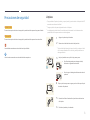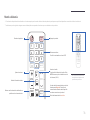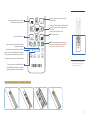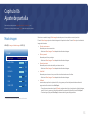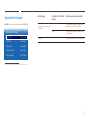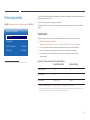Samsung OH85F Manual de usuario
- Categoría
- Televisores
- Tipo
- Manual de usuario

Manual del usuario
sujetas a cambios sin previo aviso para mejorar el rendimiento del producto.
OH85F
Antes de usar el equipo lea este manual para evitar fallas y guarde
para futuras referencias.

Índice
Antes de usar el producto
Copyright 5
Precauciones de seguridad 6
Limpieza 6
Almacenamiento 7
Electricidad y seguridad 7
Instalación 8
Funcionamiento 10
Preparativos
Comprobación de los componentes 13
Componentes 13
Piezas 14
Frontal 14
Parte posterior 15
Mando a distancia 16
Antes de instalar el producto
(Guía de instalación) 18
Cambiar entre orientación vertical
y horizontal 18
Ventilación 18
Especificaciones de montaje mural 19
Control remoto (RS232C) 20
Conexión del cable 20
Conexión 23
Códigos de control 24
Conexión y uso de un
dispositivo fuente
Antes de la conexión 33
Puntos de control previos a la conexión 33
Antes de conectar los cables 34
Guía de conexión del cable de alimentación 35
Conexión a un PC 36
Conexión mediante un cable HDMI 36
Conexión mediante un cable HDMI-DVI 36
Conexión mediante un cable DP 36
Conexión a un dispositivo de vídeo 37
Conexión mediante un cable HDMI-DVI 37
Conexión mediante un cable HDMI 37
Conexión de la HDBase-T 38
Conexión a un sistema de audio 39
Cambio de la fuente de entrada 40
Fuente 40
Uso de MDC
Instalación o desinstalación del programa
MDC 41
Instalación 41
Desinstalación 41
Conexión a MDC 42
Utilización de MDC a través de RS-232C
Utilización de MDC a través de Ethernet 43
Función Inicio
Multipantalla 44
Modo imagen 45
Temp. encendido/apagado 46
Tempor. encendido 46
Tempor. apagado 46
Control festivos 47
Configuración de red 48
Configuración de ID 49
ID de dispositivo 49
Cable de conexión del PC 49
Video Wall 50
Video Wall 50
Más configuraciones 52
2

Índice
Ajuste de pantalla
Modo imagen 53
Luz de fondo / Brillo / Contraste / Nitidez / Color
/ Matiz (V/R) 54
Temperatura color 55
Balance de blanco 55
Gamma 56
Valor calibrado 56
Opciones de imagen 57
Tono de color 58
Digital NR 58
N.neg HDMI 58
Modo de película 59
LED inteligente 59
Tamaño de imagen 60
Tamaño de imagen 60
Zoom/Posición 61
Imagen desact. 62
Restablecer imagen 62
Pantalla de OnScreen
Multipantalla 63
Multipantalla 63
Orientación de pantalla 68
Orientación del menú en pantalla 68
Orientación del contenido fuente 68
Relación de aspecto 68
Protección pantalla 69
Cambio píxel 69
Temporizador 70
Aparición inmediata 71
Lateral gris 71
Mostrar mensajes 71
Información de fuente 71
No hay mensaje de señal 71
Mensaje MDC 71
Idioma del menú 72
Restab. pant. OnScreen 72
Sistema
Configuración 73
Configuración inicial (Sistema
Hora 74
Ajustar hora 74
DST 74
Temporizador 74
Retraso de encendido 74
Auto Source Switching 75
Auto Source Switching 75
Recup. fuente principal 75
Fuente principal 75
Fuente secundaria 75
Control alimentación 76
Encendido autom. 76
Control en espera 76
Red en suspensión 77
Botón de encendido 77
Solución económica 78
Límite de brillo 78
Ahorro energía 78
Sensor económico 78
Program. luz pantalla 79
Espera sin señal 79
Des. apag auto 79
Ventilador y temperatura 80
Control ventilador 80
Conf. veloc. vent. 80
Modo de exterior 80
Control temperatura 80
Cambiar PIN 81
General 82
Seguridad 82
Conex. directa HDMI 82
Reiniciar sistema 83
3

Índice
Soporte técnico
Actualización del software 84
Contacto con Samsung 84
Ir a Inicio 84
Restablecer todo 84
Solución de problemas
Requisitos previos para ponerse en contacto
con el Centro de servicio al cliente de
Samsung 85
Prueba del producto 85
Comprobación de la resolución
y la frecuencia 85
Compruebe lo siguiente. 86
P y R 92
Especificaciones
General 94
Modos de temporización predefinidos 96
Apéndice
Responsabilidad por el Servicio de Pago
(Coste para los Clientes) 99
No se trata de un defecto del producto 99
El daño del producto ha sido causado por el
cliente 99
Otros 99
Calidad de imagen óptima y prevención de
desgaste con persistencia de imágenes 100
Calidad de imagen óptima 100
Prevención del desgaste con persistencia de
Licencia 102
Terminología 103
4

5
Antes de usar el producto
Copyright
© 2016 Samsung Electronics
Samsung Electronics es el propietario del copyright de este manual.
Microsoft, Windows son marcas registradas de Microsoft Corporation.
VESA, DPM y DDC son marcas comerciales registradas de Video Electronics Standards Association.
El resto de marcas comerciales son propiedad de sus respectivos propietarios.
Se puede cobrar una tarifa administrativa si.
–
–
(Solo México)
IMPORTADO POR : SAMSUNG ELECTRONICS MÉXICO S.A. DE C.V.
GENERAL MARIANO ESCOBEDO 476 PISO 8
COL. ANZURES, DELEGACIÓN MIGUEL HIDALGO, México, Ciudad de México
C.P. 11590
TEL : 01 (55) 5747-5100 / 01 800 726 7864
Capítulo 01

6
Precauciones de seguridad
Advertencia
En caso de no respetar las instrucciones, podrían producirse daños personales graves o fatales.
Precaución
En caso de no respetar las instrucciones, podrían producirse daños personales o materiales.
Las instrucciones marcadas con este símbolo deben respetarse.
Limpieza
Tenga cuidado al limpiar el producto, ya que el panel y la parte exterior de las pantallas LCD
avanzadas se arañan con facilidad.
1
Apague el producto y el ordenador.
2
Desconecte el cable de alimentación del producto.
Sujete el cable de alimentación por el enchufe y no toque el cable
con las manos húmedas. De lo contrario, podría producirse una
descarga eléctrica.
!
3
Limpie el producto con un paño limpio, suave y seco.
No utilice detergentes que contengan alcohol,
disolventes ni agentes tensioactivos.
No rocíe agua ni detergente directamente sobre el
producto.
4
Moje un paño suave y seco con agua y escúrralo bien para limpiar
el exterior del producto.
5
Conecte el cable de alimentación al producto cuando termine
de limpiarlo.
6
Encienda el producto y el ordenador.

7
Almacenamiento
Datas las características de los productos de mucho brillo, el uso de un humidificador UV cerca
del producto puede provocar la aparición de manchas blancas.
Póngase en contacto con el Centro de servicio al cliente si necesita limpiar el interior del
Electricidad y seguridad
Advertencia
No utilice un cable de alimentación o un enchufe que estén dañados,
como tampoco una toma de corriente suelta.
Podrían producirse una descarga eléctrica o fuego.
No enchufe varios productos a la misma toma de corriente.
Una toma de corriente que se caliente en exceso podría provocar
fuego.
No toque el enchufe con las manos mojadas. De lo contrario, podría
producirse una descarga eléctrica.
!
Inserte el enchufe hasta el fondo para que no quede suelto.
Una conexión inestable podría desencadenar un incendio.
!
Conecte el enchufe a una toma de corriente conectada a tierra (sólo
Podrían producirse una descarga eléctrica o daños personales.
No doble el cable de alimentación ni tire con fuerza de él. Tenga
cuidado de no dejar el cable de alimentación debajo de un objeto
pesado.
Un cable dañado podría provocar fuego o una descarga eléctrica.
No coloque el cable de alimentación ni el producto cerca de fuentes
de calor.
Podrían producirse una descarga eléctrica o fuego.
!
Limpie el polvo existente alrededor de las patillas del enchufe o de la
toma de corriente mediante un paño seco.
De lo contrario, se podría producir fuego.

8
Precaución
No desenchufe el cable de alimentación mientras el producto se esté
utilizando.
Una descarga eléctrica podría dañar el producto.
!
Utilice únicamente el cable de alimentación proporcionado con su
producto por Samsung. No utilice el cable de alimentación con otros
productos.
Podrían producirse una descarga eléctrica o fuego.
!
Mantenga la toma de corriente a la que esté enchufado el cable de
El cable de alimentación debe desconectarse a fin de cortar por
completo el suministro eléctrico al producto en caso de existir
un problema.
Tenga en cuenta que no se corta completamente el suministro
eléctrico del producto utilizando únicamente el botón de
encendido del mando a distancia.
!
Cuando desconecte el cable de alimentación de la toma de la pared,
sosténgalo por el enchufe.
Podrían producirse una descarga eléctrica o fuego.
Instalación
Advertencia
No coloque velas, repelentes para insectos ni cigarrillos sobre el
producto. No instale el producto cerca de fuentes de calor.
De lo contrario, se podría producir fuego.
!
Recurra a un técnico para instalar el gancho de montaje en la pared.
La instalación por parte de una persona no cualificada podría
provocar daños personales.
No instale el producto en espacios mal ventilados, como estanterías
o armarios.
Si aumenta demasiado la temperatura interna, podría
producirse un incendio.
!
Instale el producto al menos a 10 cm de la ventana para permitir la
ventilación.
Si aumenta demasiado la temperatura interna, podría
producirse un incendio.
!
Los niños podrían ahogarse.

9
No instale el producto en una superficie inestable o que vibre (una
El producto podría caerse y dañarse o provocar daños personales.
puede dañar el producto o provocar un incendio.
!
No instale el producto en un vehículo ni en un lugar expuesto al
Podrían producirse una descarga eléctrica o fuego.
No exponga el producto a la luz directa del sol, al calor ni a objetos
calientes como una estufa.
De lo contrario, podría reducirse la vida útil del producto o
producirse un incendio.
No instale el producto al alcance de los niños pequeños.
El producto podría caerse y provocar daños personales a los
niños.
Como la parte delantera es pesada, instale el producto en una
superficie plana y estable.
Los aceites aptos para consumo humano, como por ejemplo el de
semilla de soja, pueden dañar o deformar el producto. No instale el
producto en una cocina ni cerca una encimera de cocina.
Precauciones durante la instalación y el almacenamiento
Tras abrir la cubierta, instale el producto en un periodo de 1 hora y en un ambiente con
34
Mantenga la humedad predefinida al abrir la cubierta o al montar la caja (por ejemplo,
Cuando utilice y guarde el producto, asegúrese de acoplar la cubierta.
Precaución
!
No deje caer el producto cuando lo mueva.
Podrían producirse daños en el producto o daños personales.
No apoye el producto sobre su parte delantera.
La pantalla podría dañarse.
de que el borde inferior de la parte delantera del producto no
sobresalga.
El producto podría caerse y dañarse o provocar daños personales.
tamaño adecuado.
!
Suelte el producto con cuidado.
Podrían producirse daños en el producto o daños personales.
SAMSUNG
!
Si instala el producto en un lugar inusual (un lugar expuesto a gran
cantidad polvo fino, sustancias químicas, temperaturas extremas
ininterrumpidamente durante un periodo largo de tiempo, su
rendimiento podría verse gravemente afectado.
Asegúrese de consultar con el Centro de servicio al cliente de
Samsung antes de la instalación del producto en un lugar con
estas características.

10
Funcionamiento
IMPORTANTE:
PARA PREVENIR CUALQUIER MAL FUNCIONAMIENTO Y EVITAR DAÑOS, LEA
DETALLADAMENTE ESTE MANUAL DE INSTRUCCIONES ANTES DE CONECTAR Y OPERAR EL
APARATO, CONSERVE EL MANUAL PARA FUTURAS REFERENCIAS, GRACIAS. POR FAVOR
LEA ESTE MANUAL ANTES DE OPERAR EL APARATO Y GUÁRDELO PARA REFERENCIAS
FUTURAS.
Advertencia
Existe alta tensión dentro del producto. No desmonte, repare ni
modifique nunca el producto por su cuenta.
Podrían producirse una descarga eléctrica o fuego.
Póngase en contacto con el Centro de servicio al cliente de
Samsung para las reparaciones.
!
Antes de mover el producto, desconecte el interruptor de
alimentación, el cable de alimentación y cualquier otro cable
conectado.
Un cable dañado podría provocar fuego o una descarga eléctrica.
!
Si el producto genera un ruido extraño, olor a quemado o humo,
desconecte de inmediato el cable de alimentación y póngase en
contacto con el Centro de servicio al cliente de Samsung.
Podrían producirse una descarga eléctrica o fuego.
No permita que los niños se cuelguen del producto o se suban encima
de él.
Los niños podrían resultar heridos o gravemente lesionados.
Si el producto se cae o la carcasa exterior se daña, apague el
interruptor de encendido y desconecte el cable de alimentación. A
continuación, póngase en contacto con el Centro de servicio al cliente
de Samsung.
Si sigue utilizando el producto, podrían producirse fuego o una
descarga eléctrica.
No deje objetos pesados ni artículos atractivos para los niños
El producto o los objetos pesados podrían caerse si los niños
intentan alcanzar los juguetes o los dulces, lo que podría
provocar heridas graves.
!
Durante una tormenta con aparato eléctrico, apague el producto y
desenchufe el cable de alimentación.
Podrían producirse una descarga eléctrica o fuego.
!
No deje caer objetos sobre el producto ni lo golpee.
Podrían producirse una descarga eléctrica o fuego.
No tire del cable de alimentación ni de ningún otro cable para mover
el producto.
Podrían producirse daños en el producto, una descarga eléctrica
o fuego por causa de un cable dañado.
!
GAS
Si detecta un escape de gas, no toque el producto ni el enchufe.
Las chispas podrían causar una explosión o un incendio.

11
No levante ni mueva el producto mediante el cable de alimentación
ni ningún otro cable.
Podrían producirse daños en el producto, una descarga eléctrica
o fuego por causa de un cable dañado.
!
No utilice ni mantenga aerosoles u otras sustancias inflamables cerca
del producto.
Podrían producirse una explosión o fuego.
Asegúrese de que las ranuras de ventilación no estén tapadas por
manteles o cortinas.
Si aumenta demasiado la temperatura interna, podría
producirse un incendio.
100
Asegúrese de apagar el producto y desconectar el cable de alimentación
sin entran agua u otras sustancias extrañas en el producto. A
continuación, póngase en contacto con el Centro de servicio al cliente de
Samsung.
Podrían producirse daños en el producto, una descarga eléctrica o fuego.
No coloque objetos que contengan líquidos (jarrones, macetas,
Asegúrese de apagar el producto y desconectar el cable de
alimentación sin entran agua u otras sustancias extrañas en el
producto. A continuación, póngase en contacto con el Centro de
servicio al cliente de Samsung.
Podrían producirse daños en el producto, una descarga eléctrica
o fuego.
No bloquee las ranuras de ventilación del producto. Es posible que el
producto no funcione correctamente en caso de sobrecalentamiento.
No intente insertar los dedos ni ningún objeto en las ranuras de
ventilación.
Podrían producirse daños en el producto o daños personales.
Precaución
!
o píxeles defectuosos.
Active el modo de ahorro de energía o un protector de pantalla
durante un periodo prolongado.
-_-
!
Desconecte el cable de alimentación de la toma de la pared si no va
a utilizar el producto durante un periodo prolongado de tiempo (si se
La acumulación de polvo junto con el calor puede provocar
fuego, una descarga eléctrica o una fuga eléctrica.
!
Utilice el producto con la resolución y la frecuencia recomendadas.
De lo contrario, su vista podría dañarse.
No sujete el producto boca abajo ni lo agarre por el soporte para
moverlo.
El producto podría caerse y dañarse o provocar daños personales.
!
Mirar fijamente la pantalla desde muy cerca durante mucho tiempo
puede dañar la vista.

12
No utilice humidificadores ni estufas cerca del producto.
Podrían producirse una descarga eléctrica o fuego.
!
producto.
No toque la pantalla cuando el producto haya estado encendido
!
Almacene los accesorios de pequeño tamaño fuera del alcance de los
niños.
!
soporte.
Una mano o un dedo podrían quedar atrapados y producirse
heridas.
provocar que éste se caiga, lo que podría causar daños
personales.
No coloque objetos pesados sobre el producto.
Podrían producirse daños en el producto o daños personales.
Cuando use auriculares no ponga el volumen muy alto.
El sonido demasiado alto puede dañar los oídos.
Tenga cuidado de que los niños no se pongan en la boca las pilas del
mando a distancia cuando las sustituya. Coloque las pilas en un lugar
inaccesible para los niños.
Si un niño se ha puesto una pila en la boca consulte
inmediatamente a un médico.
!
De lo contrario las pilas se pueden dañar o provocar un incendio,
lesiones personales o dañar el producto por fugas del líquido
interno.
con pilas usadas.
De lo contrario, las pilas se pueden dañar o provocar un incendio,
lesiones personales o dañar el producto por fugas del líquido
interno.
!
basura doméstica, sino depositarlas en los lugares adecuados para su
reciclaje. El cliente es responsable de devolver las pilas usadas y las
recargables para su reciclaje.
El cliente puede devolver las pilas usadas y las recargables en
los centros públicos de reciclaje o en la tienda cuando compra
pilas nuevas.

13
– Póngase en contacto con el
distribuidor donde adquirió el
producto si falta alguno de los
componentes.
– El aspecto de los componentes puede
ser diferente del de las ilustraciones.
– El producto no incluye soporte. Si
lo desea, puede instalar un soporte
adquiriéndolo por separado.
Comprobación de los componentes
Componentes
Tarjeta de garantía
(No disponible en todos los
Guía de regulaciones
Pilas
(No disponible en todos los
Mando a distancia
Preparativos
Capítulo 02

14
Piezas
Frontal
Puerto Descripción
Sensor del mando a distancia
Pulse un botón del mando a distancia apuntando al sensor ubicado en la parte delantera del producto para utilizar la función
correspondiente a dicho botón.
El uso de otros dispositivos de visualización en el mismo espacio que el mando a distancia de este producto puede provocar que
dichos dispositivos se controlen de forma involuntaria.

15
Parte posterior
El color y la forma de las piezas pueden variar respecto a los de las
previo aviso para mejorar la calidad.
SERVICE
RS232C INHDBT
(LAN IN)
HDMI IN 2 HDMI IN 1
DP IN 1
(UHD 60Hz)
DP IN 2
(UHD 60Hz)
AUDIO
OUT
Puerto Descripción
SERVICE
Conecta con un dispositivo USB cuando se actualiza el software.
HDBT (LAN IN)
- Envía la señal HDMI a un cable LAN conectado mediante un transmisor HDBaseT.
- Conecta con MDC mediante un cable LAN.
HDMI IN 1, HDMI IN 2
Conecta a un dispositivo de origen mediante un cable HDMI o un cable HDMI-
DVI.
DP IN 1 (UHD 60Hz), DP IN 2 (UHD
60Hz)
Conecta con un PC mediante un cable DP.
Permite obtener una calidad de imagen nítida al ver contenido UHD a
60Hz.
AUDIO OUT
Envía sonido a un dispositivo de audio a través de un cable de audio.
RS232C IN
Conecta a MDC mediante un adaptador RS232C.

16
HOME
MENU
POWER
OFF
VOL
CH
MagicInfo
Player I
.QZ
1
ABC
2
DEF
3
GHI
4
JKL
5
MNO
6
SYMBOL
0
PRS
7
TUV
8
WXY
9
MUTE
DEL-/--
SOURCE
CH LIST
Apagar el producto.
Botones numéricos
Escribir la contraseña en el menú OSD.
silencie el sonido.
Cancelación del silencio del sonido: Pulse
MUTE de nuevo o pulse el botón de control
Botón de lanzamiento de Ir a Inicio.
Mostrar u ocultar el menú de visualización en
pantalla o volver al menú anterior.
Encender el producto.
Ajustar el volumen.
Cambiar la fuente de entrada.
Use esta tecla de acceso directo para iniciar
directamente MagicInfo. Esta tecla de
cuando se conecta una caja de red.
– Las funciones de los botones del
mando a distancia pueden variar
para diferentes productos.
Mando a distancia
El uso de otros dispositivos de visualización en el mismo espacio que el mando a distancia de este producto puede provocar que dichos dispositivos se controlen de forma involuntaria.
Los botones que en la siguiente imagen carecen de descripción corresponden a funciones que no se admiten en este producto.

17
TOOLS INFO
SET
UNSET
LOCK
PC
A
DVI
B
HDMI
C
DP
D
EXITRETURN
IR control
Mostrar información sobre la fuente de
entrada actual.
Desplazarse al menú superior, inferior, izquierda
o derecha, o bien ajustar la configuración de
una opción.
Confirmar una selección de menú.
Salir del menú actual.
Seleccionar manualmente una fuente de
entrada conectada desde HDMI1, HDMI2,
DisplayPort1, DisplayPort2 o HDBT.
utilizadas con mayor frecuencia.
Volver al menú anterior.
Esta opción activa o desactiva la función de
bloqueo de seguridad.
Si quiere conectar varios productos mediante la
función Video Wall, pulse el botón SET e introduzca
un ID de producto mediante los botones numéricos.
Controle el producto usando el mando a distancia.
Para cancelar un valor ya establecido, use
el botón SET y controle todos los productos
conectados mediante el mando a distancia.
– Las funciones de los botones del
mando a distancia pueden variar
para diferentes productos.
Para introducir pilas en el mando a distancia

18
Antes de instalar el producto (Guía
de instalación)
Para evitar lesiones, este aparato debe estar sujeto de forma segura al suelo o a la pared de acuerdo con las
instrucciones de instalación correspondientes.
Asegúrese de que la instalación del montaje mural la lleve a cabo una empresa de instalación autorizada.
De no ser así, podría caerse y ocasionar daños personales.
El montaje mural instalado debe ser el especificado.
Cambiar entre orientación vertical y horizontal
Para utilizar el producto verticalmente, gírelo en el sentido de las agujas del reloj, de manera que el LED
quede orientado hacia abajo.
A
B
Figura 1.1 Vista lateral
Ventilación
Instalación en una pared perpendicular
A 6 cm como mínimo
B Temperatura ambiente: Por debajo de 50
C
Cuando instale el producto en una pared perpendicular, deje al menos 6 cm de espacio entre el producto
y la superficie de la pared para garantizar la ventilación y asegúrese de que la temperatura ambiente A se
mantenga por debajo de los 50
C.

19
Especicaciones de montaje mural
Instale el equipo de montaje mural en una pared sólida perpendicular al suelo. Si instala el producto en una pared inclinada, podría caerse y provocar lesiones graves.
No use un montaje mural que pueda inclinarse.
No apriete los tornillos en exceso. Esto podría dañar el producto o provocar que se cayera, lo que podría conllevar lesiones. Samsung no se hace responsable de este tipo de accidentes.
No tenga encendido el producto durante la instalación del montaje mural. Esto podría provocar lesiones debido a una descarga eléctrica.
No utilice los orificios de guía para el montaje en pared.
Unidad: cm
100 X 50
111,84 X 75
E 9,25
F 4,08
G 9,48
TAMAÑO DE PERNO M8

20
Control remoto (RS232C)
Conexión del cable
Cable RS232C
Interfaz
Patilla
Velocidad en bits
9600 bps
Bits de datos
8 bit
Paridad
No
Bit de parada
1 bit
Control de ujo
No
Longitud máxima
Asignación de patillas
1 2 3 4 5
6 7 8 9
5 4 3 2 1
9 8 7 6
<Tipo macho> <Tipo hembra>
Patilla Señal
1
Detección de portadora de datos
2
Datos recibidos
3
Datos transmitidos
4
Preparar terminal de datos
5
Puesta a tierra de la señal
6
Preparar conjunto de datos
7
Enviar solicitud
8
Borrar para enviar
9
Indicador de llamada

21
Cable RS232C
Conector: D-Sub de 9 patillas a cable estéreo
5
16
9
-P1- -P1- -P2- -P2-
Tipo
macho
Rx
Tx
Tierra
3
2
5
----------
----------
----------
2
1
3
Tx
Rx
Tierra
ESTÉREO
CLAVIJA
(3,5ø)
Cable LAN
Asignación de patillas
1 2 3 4 5 6 7 8
N.º de patilla Color estándar Señal
1 Blanco y naranja TX+
2 Naranja TX-
3 Blanco y verde RX+
4 Azul NC
5 Blanco y azul NC
6 Verde RX-
7 Blanco y marrón NC
8 Marrón NC

22
Cable LAN directo (PC a HUB)
HDBT
(LAN IN)
RJ45 MDC
HUB
P1
P1P2
P2
Señal
P1 P2 Señal
TX+
1 <--------> 1 TX+
TX-
2 <--------> 2 TX-
RX+
3 <--------> 3 RX+
RX-
6 <--------> 6 RX-
Cable LAN cruzado (PC a PC)
HDBT
(LAN IN)
P1 P2
Señal
P1 P2 Señal
TX+
1 <--------> 3 RX+
TX-
2 <--------> 6 RX-
RX+
3 <--------> 1 TX+
RX-
6 <--------> 2 TX-

23
Conexión
Conexión 1
RS232C IN
Conexión 2
HDBT
(LAN IN)
HDBT
(LAN IN)

24
Códigos de control
Visualización del estado de control (comando de control Get)
Cabecera Comando ID Longitud de datos Suma de
comprobación
0xAA Tipo de comando 0
Control (comando de control Set)
Cabecera Comando ID Longitud de datos Datos Suma de
comprobación
0xAA Tipo de
comando
1 Valor
Comando
N.º Tipo de comando Comando Valor del rango
1
Control de potencia 0x11 0~1
2
Control de volumen 0x12 0~100
3
Control de fuente de entrada 0x14 -
4
Control del modo de pantalla 0x18 -
5
Control del tamaño de pantalla 0x19 0~255
6
Control del encendido y apagado
de PIP
0x3C 0~1
7
0x3D 0
N.º Tipo de comando Comando Valor del rango
8
Control del modo de mural de
vídeos
0x5C 0~1
9
Bloqueo de seguridad 0x5D 0~1
10
Mural de vídeos Activado 0x84 0~1
11
Control de usuario de Mural de
vídeos
0x89 -
Todas las comunicaciones tienen lugar con formato hexadecimal. La suma de
comprobación se calcula mediante la adición de todos los valores excepto la cabecera.
P. ej. Alimentación encendida e ID=0
Cabecera Comando ID Longitud de datos Datos 1 Suma de
comprobación
0xAA 0x11 1 "Power"
Cabecera Comando ID Longitud de datos Datos 1 12
0xAA 0x11 1 1
serie, independientemente de los ID, configure el ID como "0xFE2" y transmita los

25
Control de potencia
Función
Un producto se puede encender y apagar mediante un PC.
Cabecera Comando ID Longitud de datos Suma de
comprobación
0xAA 0x11 0
Establecimiento de encendido/apagado de la alimentación (Establecer encendido/
Cabecera Comando ID Longitud de datos Datos Suma de
comprobación
0xAA 0x11 1 "Power"
"Power": código de alimentación que se debe establecer en un producto.
Ack
Cabecera Comando ID Longitud de
datos
Ack/Nak r-CMD Valor 1 Suma de
comprobación
0xAA 0xFF 3 'A' 0x11 "Power"
"Power": código de alimentación que se debe establecer en un producto.
Nak
Cabecera Comando ID Longitud de
datos
Ack/Nak r-CMD Valor 1 Suma de
comprobación
0xAA 0xFF 3 'N' 0x11 "ERR"
"ERR" : código que muestra el error que se ha producido.
Control de volumen
Función
El volumen de un producto se puede ajustar mediante un PC.
Cabecera Comando ID Longitud de datos Suma de
comprobación
0xAA 0x12 0
Cabecera Comando ID Longitud de datos Datos Suma de
comprobación
0xAA 0x12 1 "Volume"
Ack
Cabecera Comando ID Longitud de
datos
Ack/Nak r-CMD Valor 1 Suma de
comprobación
0xAA 0xFF 3 'A' 0x12 "Volume"
Nak
Cabecera Comando ID Longitud de
datos
Ack/Nak r-CMD Valor 1 Suma de
comprobación
0xAA 0xFF 3 'N' 0x12 "ERR"
"ERR" : código que muestra el error que se ha producido.

26
Control de fuente de entrada
Función
La fuente de entrada de un producto puede cambiarse mediante un PC.
Cabecera Comando ID Longitud de datos Suma de
comprobación
0xAA 0x14 0
Cabecera Comando ID Longitud de datos Datos Suma de
comprobación
0xAA 0x14 1 "Input Source"
"Input Source": código de fuente de entrada que se debe establecer en un producto.
0x14 PC
0x18 DVI
0x0C Fuente de entrada
0x08 Componente
0x20 MagicInfo
0x1F DVI_video
0x30
0x40 DTV
0x21 HDMI1
0x22 HDMI1_PC
0x23 HDMI2
0x24 HDMI2_PC
0x25 DisplayPort
0x55 HDBT
DVI_video, HDMI1_PC y HDMI2_PC no pueden utilizarse con el comando Set. Sólo responden
a comandos "Get".
MagicInfoMagicInfo.
Ack
Cabecera Comando ID Longitud de
datos
Ack/Nak r-CMD Valor 1 Suma de
comprobación
0xAA 0xFF 3 'A' 0x14 "Input
Source"
"Input Source": código de fuente de entrada que se debe establecer en un producto.
Nak
Cabecera Comando ID Longitud de
datos
Ack/Nak r-CMD Valor 1 Suma de
comprobación
0xAA 0xFF 3 'N' 0x14 "ERR"
"ERR" : código que muestra el error que se ha producido.

27
Control del modo de pantalla
Función
El modo de pantalla de un producto puede cambiarse mediante un PC.
El modo de pantalla no puede controlarse si la función Video Wall
Este control sólo puede usarse en modelos que incluyan un televisor.
Cabecera Comando ID Longitud de
datos
Suma de
comprobación
0xAA 0x18 0
Cabecera Comando ID Longitud de
datos
Datos Suma de
comprobación
0xAA 0x18 1 "Screen Mode"
"Screen Mode": Código que establece el estado del producto
0x01 16 : 9
0x04 Zoom
0x31 Zoom ancho
0x0B 4 : 3
Ack
Cabecera Comando ID Longitud de
datos
Ack/Nak r-CMD Valor 1 Suma de
comprobación
0xAA 0xFF 3 'A' 0x18 "Screen
Mode"
"Screen Mode": Código que establece el estado del producto
Nak
Cabecera Comando ID Longitud de
datos
Ack/Nak r-CMD Valor 1 Suma de
comprobación
0xAA 0xFF 3 'N' 0x18 "ERR"
"ERR" : código que muestra el error que se ha producido.
Control del tamaño de pantalla
Función
El tamaño de pantalla de un producto puede cambiarse mediante un PC.
Cabecera Comando ID Longitud de datos Suma de
comprobación
0xAA 0x19 0
Ack
Cabecera Comando ID Longitud
de datos
Ack/Nak r-CMD Valor 1 Suma de
comprobación
0xAA 0xFF 3 'A' 0x19 "Screen Size"
Nak
Cabecera Comando ID Longitud
de datos
Ack/Nak r-CMD Valor 1 Suma de
comprobación
0xAA 0xFF 3 'N' 0x19 "ERR"
"ERR" : código que muestra el error que se ha producido.

28
Control del encendido y apagado de PIP
Función
El modo PIP de un producto puede activarse o desactivarse mediante un PC.
Sólo disponible en los modelos que tienen la función PIP.
El modo no puede controlarse si Video WallActivado.
MagicInfo.
Visualización del estado de activación o desactivación de PIP (Obtener estado activado/
Cabecera Comando ID Longitud de datos Suma de
comprobación
0xAA 0x3C 0
Establecimiento de la activación o la desactivación de PIP (Establecer PIP activado/
Cabecera Comando ID Longitud de datos Datos Suma de
comprobación
0xAA 0x3C 1 "PIP"
"PIP": Código utilizado para activar o desactivar el modo PIP en un producto
Ack
Cabecera Comando ID Longitud
de datos
Ack/Nak r-CMD Valor 1 Suma de
comprobación
0xAA 0xFF 3 'A' 0x3C "PIP"
"PIP": Código utilizado para activar o desactivar el modo PIP en un producto
Nak
Cabecera Comando ID Longitud
de datos
Ack/Nak r-CMD Valor 1 Suma de
comprobación
0xAA 0xFF 3 'A' 0x3C "PIP"
"ERR" : código que muestra el error que se ha producido.
Control del ajuste automático (sólo PC y BNC)
Función
No
Cabecera Comando ID Longitud de
datos
Datos Suma de
comprobación
0xAA 0x3D 1 "Auto
Adjustment"
Ack
Cabecera Comando ID Longitud
de datos
Ack/Nak r-CMD Valor 1 Suma de
comprobación
0xAA 0xFF 3 'A' 0x3D "Auto
Adjustment"
Nak
Cabecera Comando ID Longitud
de datos
Ack/Nak r-CMD Valor 1 Suma de
comprobación
0xAA 0xFF 3 'A' 0x3D "ERR"
"ERR" : código que muestra el error que se ha producido.

29
Control del modo de mural de vídeos
Función
El modo Video Wall se puede activar en un producto mediante un PC.
Video Wall se haya habilitado.
Cabecera Comando ID Longitud de datos Suma de
comprobación
0xAA 0x5C 0
Cabecera Comando ID Longitud de datos Datos Suma de
comprobación
0xAA 0x5C 1 "Video Wall Mode"
"Video Wall Mode": Código utilizado para activar el modo Video Wall en un producto
Completa
Natural
Ack
Cabecera Comando ID Longitud
de datos
Ack/Nak r-CMD Valor 1 Suma de
comprobación
0xAA 0xFF 3 'A' 0x5C "Video Wall
Mode"
"Video Wall Mode": Código utilizado para activar el modo Video Wall en un producto
Nak
Cabecera Comando ID Longitud
de datos
Ack/Nak r-CMD Valor 1 Suma de
comprobación
0xAA 0xFF 3 'A' 0x5C "ERR"
"ERR" : código que muestra el error que se ha producido.
Bloqueo de seguridad
Función
PC puede utilizarse para activar o desactivar la función Bloqueo seguridad en un producto.
Cabecera Comando ID Longitud de
datos
Suma de
comprobación
0xAA 0x5D 0
Habilitación o inhabilitación del bloqueo de seguridad (Establecer bloqueo de seguridad
Cabecera Comando ID Longitud de
datos
Datos Suma de
comprobación
0xAA 0x5D 1 "Safety Lock"
"Safety Lock": Código de Bloqueo seguridad que se debe establecer en un producto
Ack
Cabecera Comando ID Longitud
de datos
Ack/Nak r-CMD Valor 1 Suma de
comprobación
0xAA 0xFF 3 'A' 0x5D "Safety Lock"
"Safety Lock": Código de Bloqueo seguridad que se debe establecer en un producto
Nak
Cabecera Comando ID Longitud
de datos
Ack/Nak r-CMD Valor 1 Suma de
comprobación
0xAA 0xFF 3 'N' 0x5D "ERR"
"ERR" : código que muestra el error que se ha producido.

30
Mural de vídeos Activado
Función
El PC enciende/apaga el Mural de vídeos del producto.
Obtener estado activado/desactivado del Mural de vídeos
Cabecera Comando ID Longitud de
datos
Suma de
comprobación
0xAA 0x84 0
Encender/apagar Mural de vídeos
Cabecera Comando ID Longitud de
datos
Datos Suma de
comprobación
0xAA 0x84 1 V.Wall_On
V.Wall_On : Código de Mural de vídeos que establecer en el producto
Ack
Cabecera Comando ID Longitud de
datos
Ack/Nak r-CMD Valor 1 Suma de
comprobación
0xAA 0xFF 3 'A' 0x84 V.Wall_On
V.Wall_On : Como anterior
Nak
Cabecera Comando ID Longitud de
datos
Ack/Nak r-CMD Valor 1 Suma de
comprobación
0xAA 0xFF 3 'N' 0x84 ERR
"ERR" : código que muestra el error que se ha producido.
Control de usuario de Mural de vídeos
Función
El PC enciende/apaga la función Mural de vídeos del producto.
Obtener estado del Mural de vídeos
Cabecera Comando ID Longitud de datos Suma de
comprobación
0xAA 0x89 0
Establecer Mural de vídeos
Cabecera Comando ID Longitud de
datos
Valor 1 Valor 2 Suma de
comprobación
0xAA 0x89 2 Wall_Div Wall_SNo
Wall_Div: Código de divisor de Mural de vídeos establecido en el producto

31
Modelo de Mural de vídeos 10x10
1 2 3 4 5 6 7 8 9 10 11 12 13 14
15
Apagado
0x00 0x00 0x00 0x00 0x00 0x00 0x00 0x00 0x00 0x00 0x00 0x00 0x00 0x00
0x00
1
0x11 0x12 0x13 0x14 0x15 0x16 0x17 0x18 0x19 0x1A 0x1B 0x1C 0x1D 0x1E
0x1F
2
0x21 0x22 0x23 0x24 0x25 0x26 0x27 0x28 0x29 0x2A 0x2B 0x2C 0x2D 0x2E
0x2F
3
0x31 0x32 0x33 0x34 0x35 0x36 0x37 0x38 0x39 0x3A 0x3B 0x3C 0x3D 0x3E
0x3F
4
0x41 0x42 0x43 0x44 0x45 0x46 0x47 0x48 0x49 0x4A 0x4B 0x4C 0x4D 0x4E
0x4F
5
0x51 0x52 0x53 0x54 0x55 0x56 0x57 0x58 0x59 0x5A 0x5B 0x5C 0x5D 0x5E
0x5F
6
0x61 0x62 0x63 0x64 0x65 0x66 0x67 0x68 0x69 0x6A 0x6B 0x6C 0x6D 0x6E
0x6F
7
0x71 0x72 0x73 0x74 0x75 0x76 0x77 0x78 0x79 0x7A 0x7B 0x7C 0x7D 0x7E
N/A
8
0x81 0x82 0x83 0x84 0x85 0x86 0x87 0x88 0x89 0x8A 0x8B 0x8C N/A N/A
N/A
9
0x91 0x92 0x93 0x94 0x95 0x96 0x97 0x98 0x99 0x9A 0x9B N/A N/A N/A
N/A
10
0xA1 0xA2 0xA3 0xA4 0xA5 0xA6 0xA7 0xA8 0xA9 0xAA N/A N/A N/A N/A
N/A
11
0xB1 0xB2 0xB3 0xB4 0xB5 0xB6 0xB7 0xB8 0xB9 N/A N/A N/A N/A N/A
N/A
12
0xC1 0xC2 0xC3 0xC4 0xC5 0xC6 0xC7 0xC8 N/A N/A N/A N/A N/A N/A
N/A
13
0xD1 0xD2 0xD3 0xD4 0xD5 0xD6 0xD7 N/A N/A N/A N/A N/A N/A N/A
N/A
14
0xE1 0xE2 0xE3 0xE4 0xE5 0xE6 0xE7 N/A N/A N/A N/A N/A N/A N/A
N/A
15
0xF1 0xF2 0xF3 0xF4 0xF5 0xF6 N/A N/A N/A N/A N/A N/A N/A N/A
N/A

32
Wall_SNo : Código de número de producto establecido en el producto
Modelo de Mural de vídeos 10x10: ( 1 ~ 100)
Número establecido
Datos
1 0x01
2 0x02
... ...
99 0x63
100 0x64
Ack
Cabecera Comando ID Longitud de
datos
Ack/Nak r-CMD Valor 1 Valor 2 Suma de
comprobación
0xAA 0xFF 4 'A' 0x89 Wall_Div Wall_SNo
Nak
Cabecera Comando ID Longitud de datos Ack/Nak r-CMD Valor 1 Suma de
comprobación
0xAA 0xFF 3 'N' 0x89 ERR
"ERR" : código que muestra el error que se ha producido.

33
Conexión y uso de un dispositivo fuente
Antes de la conexión
Puntos de control previos a la conexión
Antes de conectar un dispositivo fuente, lea el manual del usuario que se proporcione.
El número y las ubicaciones de los puertos en los dispositivos fuente puede variar, según el dispositivo.
No conecte el cable de alimentación hasta que todas las conexiones se hayan completado.
La conexión del cable de alimentación durante la conexión puede dañar el producto.
Conecte los puertos de sonido correctamente: izquierda = blanco y derecha = rojo.
Compruebe los tipos de puertos en la parte posterior del producto que desee conectar.
Capítulo 03

34
Antes de conectar los cables
Afloje los tornillos y, a continuación, retire la
cubierta.
2
Barra de silicona
Retire la barra de silicona correspondiente al grosor del
cable que quiere conectar.
Distintos tamaños de orificios y grosor de cable
correspondiente para cada uno:
Orificio con Ø de 7 x 1: Inserte el cable con Ø de 7
Orificio con Ø de 5,5 x 6: Inserte el cable con Ø de 5,5
Orificio con Ø de 3 x 2: Inserte el cable con Ø de 3
Orificio con Ø de 8,5 x 1: Inserte el cable con Ø de 8,5
3
Inserte y guarde la barra de silicona retirada
asegurarse de que no se pierde.
4
Inserte el cable correspondiente en el orificio
del que retiró la barra de silicona.
5
El cable debe conectarse como se muestra.
6
Cierre la cubierta y, a continuación, apriete
los tornillos.
Cuando haya conectado todos los cables,
asegúrese de cerrar la cubierta y apretar
los tornillos para cerciorarse de que cierra
herméticamente.
Par de apriete recomendado: 10 - 12 kgf·cm

35
Guía de conexión del cable de alimentación
1
Conmutador de
distribución
Prepare el cable de alimentación
2
Conecte los dos cables de alimentación
entre sí. Suéldelos y aísle la parte
conectada.
3
los cables de alimentación en el interior
del producto.
4
Cierre la cubierta trasera y apriete los
tornillos.
Colores distintos del cable de alimentación según el país
Cuando conecte un cable de alimentación externo, asegúrese de hacer que coincidan los colores de sus hilos con los de los 3 hilos que conforman el cable de alimentación del producto. La función
Asegúrese de consultar la siguiente tabla para conectar correctamente los hilos con la misma función:
Nombre del modelo Neutral Live Ground País
OH85F AZUL MARRÓN VERDE/AMARILLO
BLANCO NEGRO VERDE o VERDE/AMARILLO America
AZUL
MARRÓN VERDE/AMARILLO Europe
NEGRO
ROJO VERDE/AMARILLO India
BLANCO
NEGRO VERDE o VERDE/AMARILLO Taiwan & Japan

36
Conexión a un PC
No conecte el cable de alimentación antes de conectar el resto de cables.
Asegúrese de que conecta en primer lugar un dispositivo fuente, antes de conectar el cable
de alimentación.
Un PC puede conectarse al producto de varios modos.
Seleccione un método de conexión adecuado a su PC.
La conexión de las piezas puede variar entre los productos.
Conexión mediante un cable HDMI
HDMI IN 1, HDMI IN 2
Conexión mediante un cable HDMI-DVI
HDMI IN 1, HDMI IN 2
Conexión mediante un cable DP
DP IN 1 (UHD 60Hz),
DP IN 2 (UHD 60Hz)
Precauciones para el uso de DP
muestre la pantalla de inicio de Windows/Bios cuando el producto esté en el modo de
ahorro de energía. En tal caso, asegúrese de encender el producto antes de encender el
PC.
Tanto las interfaces del producto DP IN 1 (UHD 60Hz), DP IN 2 (UHD 60Hz) como el cable
correctamente. Samsung Electronics no se hace responsable de problema alguno causado
DisplayPort1 o DisplayPort2, se recomienda usar un cable DP de menos de 5 m de
longitud.
Si se desactiva el modo de ahorro de energía cuando la fuente de entrada es DisplayPort1
o DisplayPort2, es posible que se importe una nueva información de resolución y se
restablezca el tamaño o la ubicación de la ventana de tareas.

37
Conexión a un dispositivo de vídeo
No conecte el cable de alimentación antes de conectar el resto de cables.
Asegúrese de que conecta en primer lugar un dispositivo fuente, antes de conectar el cable
de alimentación.
Puede conectar un dispositivo de vídeo al producto mediante un cable.
La conexión de las piezas puede variar entre los productos.
Pulse el botón SOURCE del mando a distancia para cambiar la fuente.
Conexión mediante un cable HDMI-DVI
El aspecto puede variar según el producto.
La conexión de las piezas puede variar entre los productos.
HDMI IN 1, HDMI IN 2
Conexión mediante un cable HDMI
El aspecto puede variar según el producto.
La conexión de las piezas puede variar entre los productos.
Uso de un cable HDMI o un cable de HDMI a DVI (hasta 1080p)
Para obtener una mejor calidad de imagen y audio, conecte un dispositivo digital mediante
un cable HDMI.
El cable HDMI admite señales de vídeo y audio digitales y no requiere el uso de un cable de
audio.
– Si desea conectar el producto a un dispositivo digital que no admita la salida HDMI,
utilice cables HDMI-DVI y de audio.
audio no funcione si se conecta al producto un dispositivo externo que emplee una versión
antigua del modo HDMI. En caso de producirse este problema, pregunte al fabricante del
Asegúrese de usar un cable HDMI de un grosor de 1,4 cm o menos.
no se muestre o que se produzca un error de conexión.
Este producto no admite la función Ethernet vía HDMI.
HDMI IN 1, HDMI IN 2

38
Conexión de la HDBase-T
El aspecto puede variar según el producto.
La conexión de las piezas puede variar entre los productos.
HDMI IN
HDBT
(LAN IN)
LAN
HDBase-T (Tx)
HDMI OUT
HDMI OUT
HDMI OUT
Cable LAN

39
Conexión a un sistema de audio
La conexión de las piezas puede variar entre los productos.
AUDIO OUT

40
Cambio de la fuente de entrada
Fuente
SOURCEFuente
. . . . . . . . . . . . . . . . . . . .
Fuente
HDMI1
HDMI2
DisplayPort1
DisplayPort2
– La imagen mostrada puede variar dependiendo del modelo.
Fuente permite seleccionar varias fuentes y cambiar el nombre de los dispositivos fuente.
Puede mostrar la pantalla de un dispositivo fuente conectado al producto. Seleccione un elemento en Fuentes para
que se muestre la pantalla de la fuente seleccionada.
La fuente de entrada también se puede cambiar mediante el botón SOURCE del mando a distancia.
Es posible que la pantalla no se muestre correctamente si se selecciona una fuente incorrecta para el dispositivo
fuente al que desea realizar la conversión.
Editar nombre
SOURCEFuenteTOOLSEditar nombreENTER E
Permite personalizar el nombre de un dispositivo externo conectado.
La lista puede incluir los siguientes dispositivos fuente. Los dispositivos Fuente de la lista varían dependiendo
de la fuente seleccionada.
Vídeo / DVD / Cable STB / Satélite STB / HD STB / Receptor AV / Receptor DVD / Juego / Videocámara / DVD
combo / DHR / PC / DVI PC / Dispositivos DVI
HDBT

41
Uso de MDC
Después de pulsar el botón On tras haber pulsado el botón Off
haya transcurrido un minuto.
Instalación o desinstalación del programa
MDC
Instalación
de la red.
1
Haga clic en el programa de instalación de MDC Unified.
2
Seleccione el idioma de la instalación. A continuación, haga clic en "OK".
3
Cuando aparezca la pantalla "Welcome to the InstallShield Wizard for MDC_Unified",
haga clic en "Next".
4
En la ventana "License Agreement" que se muestra, seleccione "I accept the terms in the
license agreement" y haga clic en "Next".
5
En la ventana "Customer Information" que se muestra, complete todos los campos de
información y haga clic en "Next".
6
En la ventana "Destination Folder" que se muestra, seleccione la ruta del directorio para
instalar el programa y haga clic en "Next".
7
En la ventana "Ready to Install the Program" que se muestra, compruebe la ruta del
directorio para instalar el programa y haga clic en "Install".
8
9
Haga clic en "Finish" en la ventana "InstallShield Wizard Complete" que se muestra.
Seleccione "Launch MDC Unified" y haga clic en "Finish" para ejecutar inmediatamente
el programa MDC.
10
MDC Unified después de la
instalación.
Es posible que el icono de ejecución de MDC no pueda mostrarse, según el sistema del
PC o las especificaciones del producto.
Pulse F5 si el icono de ejecución no se muestra.
Desinstalación
1
Seleccione Configuración > Panel de control en el menú Inicio y haga doble clic en
Agregar/Eliminar programa.
2
Seleccione MDC Unified en la lista y haga clic en Cambiar o quitar.
Capítulo 04

42
Conexión a MDC
Utilización de MDC a través de RS-232C (estándar de comunicación de datos en serie)
Es necesario conectar un cable serie RS-232C a los puertos serie del PC y el monitor.
El aspecto puede variar según el producto.
RS232C IN
Ordenador

43
Utilización de MDC a través de Ethernet
Introduzca la dirección IP del dispositivo de visualización principal y conecte el dispositivo al PC. Los dispositivos de visualización pueden conectarse entre
ellos mediante un cable LAN.
Conexión mediante un cable LAN directo
El aspecto puede variar según el producto.
Se pueden conectar varios productos mediante el puerto HDBT (LAN IN) del producto y los puertos LAN del HUB.
HDBT
(LAN IN)
HUB
Monitor 1
Monitor 2
Ordenador

44
Función Inicio
Desactivado
PIP
Pantalla triple: Si se muestra la pantalla de un dispositivo o PC externo, permite ver al mismo tiempo las
Cuatro pantallas: Si se muestra la pantalla de un dispositivo o PC externo, permite ver al mismo tiempo las
Multipantalla
HOME MultipantallaENTER E
Clone Product
비디오 월
Multipantalla
– La imagen mostrada puede variar dependiendo del modelo.
– Consulte Multipantalla en el capítulo Pantalla de OnScreen
información sobre las funciones secundarias.
AsistenciaIr a Inicio.
Accesible con el botón HOME del mando a distancia.
Capítulo 05

45
Modo imagen
HOME Modo imagenENTER E
Modo imagen
– La imagen mostrada puede variar dependiendo del modelo.
Seleccione un modo de imagen (Modo imagen
El modo Vídeo/Imagen mejora la calidad de imagen del dispositivo de vídeo. El modo Texto mejora la calidad de
imagen del ordenador.
Tienda y centro comerc.
Adecuado para centros comerciales.
– Seleccione Vídeo/Imagen o Texto dependiendo del modo de imagen.
Oficina y escuela
Adecuado para oficinas y colegios.
– Seleccione Vídeo/Imagen o Texto dependiendo del modo de imagen.
Terminal y estación
Adecuado para terminales de autobús y estaciones de tren.
– Seleccione Vídeo/Imagen o Texto dependiendo del modo de imagen.
Video Wall
Adecuado para entornos en los que se utilicen visualizaciones de mural de vídeo.
– Seleccione Vídeo/Imagen o Texto dependiendo del modo de imagen.
Calibrado
en este modo, se aplican los ajustes de brillo, color, gamma y uniformidad personalizados mediante el
programa de calibración del color Color Expert.
– Para aplicar correctamente el modo Calibrado, asegúrese de configurar los ajustes de calidad de imagen,
como brillo, color, gamma y uniformidad, mediante el programa de calibración del color Color Expert.
– Para descargar el programa Color Expert, visite www.samsung.com/displaysolutions.

46
Temp. encendido/apagado
HOME Temp. encendido/apagadoENTER E
티커
Temp. encendido/apagado
– La imagen mostrada puede variar dependiendo del modelo.
Debe establecer el reloj para poder usar la función Ajustar hora.
Tempor. encendido
Establezca la función Tempor. encendido
desee.
Tempor. encendido: establezca el temporizador de encendido mediante la selección de una de entre siete opciones.
Asegúrese de establecer antes la hora actual.
(Tempor encendido 1 ~ Tempor encendido 7
Configuración: seleccione Desactivado, Una vez, Todos, Lun~Vie, Lun~Sáb, Sáb~Dom o Manual.
Si se selecciona Manual, es posible elegir los días en que Tempor. encendido debe encender el producto.
– La marca de verificación indica los días que ha seleccionado.
Hora: ajuste la hora y el minuto. Use los botones numéricos o los botones de flecha arriba o abajo para
introducir números. Use los botones de flecha izquierda o derecha para pasar de un campo de entrada a otro.
Volumen: establezca el nivel de volumen que desee. Use los botones de flecha izquierda o derecha para
cambiar el nivel de volumen.
Fuente: seleccione la fuente de entrada que desee.
Tempor. apagado
Establezca el temporizador de apagado (Tempor. apagado
(Tempor. apagado 1 ~ Tempor. apagado 7
Configuración: seleccione Desactivado, Una vez, Todos, Lun~Vie, Lun~Sáb, Sáb~Dom o Manual.
Si se selecciona Manual, es posible elegir los días en que Tempor. apagado debe apagar el producto.
– La marca de verificación indica los días que ha seleccionado.
Hora: ajuste la hora y el minuto. Use los botones numéricos o los botones de flecha arriba o abajo para
introducir números. Use los botones de flecha izquierda o derecha para pasar de un campo de entrada a otro.

47
Control festivos
Añadir festivo: indique el periodo que desea añadir como festivo.
Seleccione las fechas de inicio y fin del periodo feriado que desee añadir mediante los botones
u
/
d
y haga
clic en el botón Guardar.
– Empezar: establezca la fecha de inicio del periodo feriado.
– Fin: establezca la fecha de fin del periodo feriado.
Editar: Seleccione un elemento de vacaciones y, a continuación, cambie la fecha.
Borrar: elimine los elementos seleccionados de la lista de festivos.
Definir temp. aplicado: establezca Tempor. encendido y Tempor. apagado para que no se activen en los
feriados públicos.
– Pulse
E
para seleccionar los ajustes de Tempor. encendido y Tempor. apagado que no desee que se
activen.
– Las funciones Tempor. encendido y Tempor. apagado

48
Conguración de red
HOME Configuración de redENTER E
– La imagen mostrada puede variar dependiendo del modelo.
Vea la configuración de red.
***. ***. ***. ***
***. ***. ***. ***
***. ***. ***. ***
Configuración IP: Obtener automáticamente, Introducir manualmente
Dirección IP: Introduzca manualmente la Dirección IP si Configuración IPIntroducir
manualmente.
Máscara de subred: Introduzca manualmente la Máscara de subred si Configuración IP
Introducir manualmente.
Puerta de enlace: Introduzca manualmente la Puerta de enlace si Configuración IP
Introducir manualmente.
Configuración de red
Dirección IP
Puerta de enlace
Guardar Cerrar
Introducir manualmente

49
Conguración de ID
HOME Configuración de IDENTER E
Clone Product
비디오 월
– La imagen mostrada puede variar dependiendo del modelo.
Asigne un ID a un equipo.
ID de dispositivo
Especifique el número ID del producto conectado al cable de entrada para la recepción de la señal de entrada.
Pulse u/d para seleccionar un número y, después, pulse E.
Especifique el número que desee usar mediante los botones numéricos del mando a distancia.
Cable de conexión del PC
Seleccione un método de conexión a MDC para recibir la señal MDC.
Cable RS232C
establezca la comunicación con MDC a través del cable estéreo RS232C.
Cable RJ45(LAN)
establezca la comunicación con MDC a través del cable RJ45.

50
Video Wall
HOME Video WallENTER E
Video Wall
– La imagen mostrada puede variar dependiendo del modelo.
Personalice la disposición de varias pantallas que estén conectadas para formar un mural de vídeos.
Asimismo, puede mostrar parte de una imagen o repetir la misma imagen en cada una de las pantallas conectadas.
que algunos modelos no admitan la función MagicInfo.
Video Wall
Puede activar o desactivar Video Wall.
Si desea organizar un mural de vídeos, seleccione Activado.
Desactivado / Activado
Horizontal x Vertical
matriz de mural de vídeo.
Introduzca la matriz de mural de vídeo.
visualización en vertical u horizontal puede establecerse en un rango de 1 a 15.
La opción Horizontal x Vertical sólo se activa cuando Video WallActivado.

51
Posición de pantalla
Para reorganizar las pantallas divididas, ajuste el número de cada producto en la matriz usando la función Posición
de pantalla.
Si selecciona Posición de pantalla
que forman el mural.
Para cambiar el orden de un dispositivo de visualización, cambie el número del dispositivo y pulse el botón E.
Posición de pantalla.
La opción Posición de pantalla sólo se activa cuando Video WallActivado.
Horizontal x Vertical.
Formato
Llena
Natural
La opción Formato sólo se activa cuando Video WallActivado.

52
Más conguraciones
HOME Más configuracionesENTER E
– La imagen mostrada puede variar dependiendo del modelo.

53
Ajuste de pantalla
Puede configurar los ajustes de Imagen (Luz de fondo, Tono de color
La disposición de las opciones del menú Imagen puede variar según el producto.
Modo imagen
MENU mImagenModo imagenENTER E
·
·
·
·
·
·
Imagen
Modo imagen
Luz de fondo
Brillo
Contraste
Nitidez
Color
Terminal y estación
80
45
70
65
50
50
– La imagen mostrada puede variar dependiendo del modelo.
Seleccione un modo de imagen (Modo imagen
El modo Vídeo/Imagen mejora la calidad de imagen del dispositivo de vídeo. El modo Texto mejora la calidad de
imagen del ordenador.
Tienda y centro comerc.
Adecuado para centros comerciales.
– Seleccione Vídeo/Imagen o Texto dependiendo del modo de imagen.
Oficina y escuela
Adecuado para oficinas y colegios.
– Seleccione Vídeo/Imagen o Texto dependiendo del modo de imagen.
Terminal y estación
Adecuado para terminales de autobús y estaciones de tren.
– Seleccione Vídeo/Imagen o Texto dependiendo del modo de imagen.
Video Wall
Adecuado para entornos en los que se utilicen visualizaciones de mural de vídeo.
– Seleccione Vídeo/Imagen o Texto dependiendo del modo de imagen.
Calibrado
en este modo, se aplican los ajustes de brillo, color, gamma y uniformidad personalizados mediante el
programa de calibración del color Color Expert.
– Para aplicar correctamente el modo Calibrado, asegúrese de configurar los ajustes de calidad de imagen,
como brillo, color, gamma y uniformidad, mediante el programa de calibración del color Color Expert.
– Para descargar el programa Color Expert, visite www.samsung.com/displaysolutions.
Capítulo 06

54
Luz de fondo / Brillo / Contraste /
Nitidez / Color / Matiz (V/R)
MENU mImagenENTER E
·
·
·
·
·
·
Imagen
Modo imagen
Luz de fondo
Brillo
Contraste
Nitidez
Color
Terminal y estación
80
45
70
65
50
50
– La imagen mostrada puede variar dependiendo del modelo.
El producto ofrece diversas opciones para ajustar la calidad de la imagen.
Modo imagen Conguración de Modo
imagen
Opciones que se pueden ajustar
Tienda y centro comerc., Oficina
y escuela, Terminal y estación,
Video Wall
Vídeo/Imagen Luz de fondo / Brillo / Contraste / Nitidez /
Color / Matiz (V/R)
Texto Luz de fondo / Brillo / Contraste / Nitidez
Calibrado Luz de fondo
Cuando haga cambios en Luz de fondo, Brillo, Contraste, Nitidez, Color o Matiz (V/R)
consecuencia.
Puede modificar y almacenar ajustes para cada dispositivo externo que conecte a una entrada del producto.

55
Temperatura color
MENU mImagenTemperatura colorENTER E
Imagen
Temperatura color
– La imagen mostrada puede variar dependiendo del modelo.
Habilitado cuando Tono colorDesactivado.
Si Modo imagen se configura como Calibrado, Temperatura color
Balance de blanco
MENU mImagenBalance de blancoENTER E
Imagen
Balance de blanco
– La imagen mostrada puede variar dependiendo del modelo.
Rojo +/Verde +/Azul +
Rojo -/Verde -/Azul -
Restab.: Adecuado para entornos en los que se utilicen visualizaciones de mural de vídeo.

56
Gamma
MENU mImagenGammaENTER E
Imagen
Gamma 0
– La imagen mostrada puede variar dependiendo del modelo.
Ajusta la intensidad del color principal.
Si Modo imagen se configura como Calibrado, Gamma
Valor calibrado
MENU mImagenValor calibradoENTER E
Imagen
Valor calibrado No aplicar
– La imagen mostrada puede variar dependiendo del modelo.
Seleccione si se deben aplicar los ajustes de brillo, color, gamma y uniformidad personalizados mediante el
programa de calibración del color Color Expert a los modos de información y publicidad.
No aplicar / Aplicar
Para descargar el programa Color Expert, visite www.samsung.com/displaysolutions.
Si Modo imagen se configura como Calibrado, Valor calibrado

57
Opciones de imagen
MENU mImagenOpciones de imagenENTER E
Opciones de imagen
Tono de color
Digital NR
N.neg HDMI
Modo de película
LED inteligente
Desactivado
Desactivado
Desactivado
Desactivado
– La imagen mostrada puede variar dependiendo del modelo.
Modo imagen Conguración de Modo
imagen
Opciones que se pueden ajustar
Tienda y centro comerc., Oficina
y escuela, Terminal y estación,
Video Wall
Vídeo/Imagen
Tono de color / Digital NR / N.neg HDMI /
Modo de película / LED inteligente
Texto
Tono de color / Digital NR / N.neg HDMI /
LED inteligente
Calibrado
Digital NR / N.neg HDMI / LED inteligente

58
Opciones de imagen
Tono de color
Digital NR
N.neg HDMI
Modo de película
LED inteligente
Desactivado
Desactivado
Desactivado
Desactivado
– La imagen mostrada puede variar dependiendo del modelo.
Tono de color
Si Modo imagen se establece como Texto
Desactivado / Frío / Normal / Cálido
Si Modo imagen se establece como Vídeo/Imagen
Desactivado / Frío / Normal / Cálido1 / Cálido2
Si Modo imagen se configura como Calibrado, Tono color
Puede ajustar y almacenar configuraciones para cada dispositivo externo conectado a una entrada en el
producto.
Digital NR
Reduzca el ruido de la imagen para evitar molestos parpadeos.
Desactivado / Activado
N.neg HDMI
Selecciona el nivel de negro en la pantalla para ajustar la profundidad de ésta.
Automático / Bajo / Normal

59
Opciones de imagen
Tono de color
Digital NR
N.neg HDMI
Modo de película
LED inteligente
Desactivado
Desactivado
Desactivado
Desactivado
– La imagen mostrada puede variar dependiendo del modelo.
Modo de película
Este modo es adecuado para ver películas.
ajuste la imagen para mostrar una calidad óptima.
Desactivado / Automático
Esta opción puede configurarse si la fuente de entrada admite 480i, 576i o 1080i.
Esta opción no se admite cuando hay un PC conectado.
LED inteligente
actuales.
Desactivado / Activado

60
Tamaño de imagen
MENU mImagenTamaño de imagenENTER E
·
Tamaño de imagen
Tamaño de imagen
Zoom/Posición
– La imagen mostrada puede variar dependiendo del modelo.
Puede seleccionar el tamaño y la relación de aspecto de la imagen mostrada en pantalla.
Tamaño de imagen
Se muestran diferentes opciones de ajuste de pantalla en función de la fuente de entrada actual.
Las opciones disponibles de Tamaño de imagenModo imagen es Vídeo/
Imagen o Texto.
16:916:9.
Zoom1: establece una ampliación moderada. Corta la parte superior y los laterales.
Zoom2: establece una mayor ampliación.
V. inteligente 1: reduce la imagen 16:9
V. inteligente 2: reduce la imagen 16:9
Ancho: amplía la relación de aspecto de la imagen para ajustarla a la pantalla completa.
4:34:3
No establezca su producto en el formato 4:3 durante mucho tiempo.
Los bordes visibles a la izquierda y a la derecha, o arriba y abajo de la pantalla, pueden hacer que se produzca
Ajuste pantalla: muestra la imagen total, sin cortes, cuando se reciben señales HDMI1, HDMI2 (720p / 1080i /
Personal: cambia la resolución para adaptarse a las preferencias del usuario.
Original
Los puertos disponibles pueden variar según el modelo.

61
·
Tamaño de imagen
Tamaño de imagen Personal
Zoom/Posición
– La imagen mostrada puede variar dependiendo del modelo.
Zoom/Posición
Ajuste el tamaño y la posición de la pantalla.
Esta opción puede configurarse si la fuente de entrada admite 1080i o 1080p y el valor de Tamaño de imagen es
Personal.
Esta opción no se admite cuando hay un PC conectado.
Desde la pantalla Zoom/Posición, siga los siguientes pasos.
1
Pulse el botón d para seleccionar Zoom/Posición. Pulse el botón E.
2
Seleccione Zoom o Posición. Pulse el botón E.
3
Pulse los botones u/d/l/r para mover la imagen.
4
Pulse el botón E.
Si desea restablecer la imagen a su posición original, seleccione Restab. en la pantalla Zoom/Posición.

62
Imagen desact.
MENU mImagenImagen desact.ENTER E
Imagen
Imagen desact.
– La imagen mostrada puede variar dependiendo del modelo.
Si se selecciona Imagen desact., se apaga la pantalla. El volumen no se desactiva.
Para encender la pantalla, pulse cualquier botón distinto al botón de volumen.
Restablecer imagen
MENU mImagenRestablecer imagenENTER E
Imagen
Restablecer imagen
– La imagen mostrada puede variar dependiendo del modelo.
Restablece el modo de imagen en uso a su configuración predeterminada.

63
Pantalla de OnScreen
Multipantalla
MENUm Pantalla de OnScreenMultipantallaENTERE
Pantalla de OnScreen
Multipantalla
Orientación de pantalla
Protección pantalla
Mostrar mensajes
Idioma del menú
Restab. pant. OnScreen
Español
– La imagen mostrada puede variar dependiendo del modelo.
Multipantalla
Desactivado
PIP
Pantalla triple: Si se muestra la pantalla de un dispositivo o PC externo, permite ver al mismo tiempo las
Cuatro pantallas: Si se muestra la pantalla de un dispositivo o PC externo, permite ver al mismo tiempo las
Para el sonido de Multipantalla, consulte las instrucciones de Selec. sonido.
Multipantalla, el modo Multipantalla
cuando vuelva a encender el producto.
Es posible que la imagen de la pantalla PIP se vea un poco menos natural cuando use la pantalla principal para
ver un juego o el karaoke.
El modo Multipantalla
Cuando se usa este modo, es posible que se produzca retención de imagen en pantalla (degradación de la
Capítulo 07

64
PIP
Fuente
Tamaño pant.
Posición
Selec. sonido
Relación de aspecto
HDMI1
Õ
Ã
Principal
Completa
Cerrar
– La imagen mostrada puede variar dependiendo del modelo.
– La imagen mostrada puede variar dependiendo del modelo.
PIP (Horizontal)
pantalla secundaria correspondiente a PIP.
Fuente: puede seleccionar la fuente de la imagen secundaria.
Tamaño pant.: seleccione un tamaño para la imagen secundaria.
Posición: seleccione una posición para la imagen secundaria.
En el modo Double, no puede seleccionar Posición.
Selec. sonido (Principal / SecundarioPIP.
Relación de aspecto (Original / CompletaCompleta o Original.
PIP (Vertical)
pantalla secundaria correspondiente a PIP.
Disponible únicamente cuando Orientación del contenido fuenteVertical.
Fuente: puede seleccionar la fuente de la imagen secundaria.
Tamaño pant.: seleccione un tamaño para la imagen secundaria.
Posición: seleccione una posición para la imagen secundaria.
En el modo Double, no puede seleccionar Posición.
Selec. sonido (Principal / SecundarioPIP.
Relación de aspecto (Original / CompletaCompleta o Original.
Fuente
Tamaño pant.
Posición
Selec. sonido
Relación de aspecto
HDMI1
Principal
Completa
PIP
Cerrar

65
Restricciones
entrada diferente para cada una de las pantallas divididas.
Principal imagen Secundario imagen
DisplayPort1 DisplayPort2, HDMI1, HDMI2, HDBT
DisplayPort2 DisplayPort1, HDMI1, HDMI2, HDBT
HDMI1 DisplayPort1, DisplayPort2, HDMI2, HDBT
HDMI2 DisplayPort1, DisplayPort2, HDMI1, HDBT
HDBT DisplayPort1, DisplayPort2, HDMI1, HDMI2

66
Pantalla triple
Principal
Sub 1
Sub 2
Tamaño pant.
Selec. sonido
Cerrar
– La imagen mostrada puede variar dependiendo del modelo.
Pantalla triple
Principal
Sub 1
Sub 2
Tamaño pant.
Selec. sonido
Cerrar
– La imagen mostrada puede variar dependiendo del modelo.
Pantalla triple (Horizontal)
entrada diferente para cada una de las pantallas divididas.
Principal: Especifique Fuente y Relación de aspecto para la pantalla Principal en el modo Pantalla triple.
Sub 1: Especifique Fuente y Relación de aspecto para la pantalla Sub 1 en el modo Pantalla triple.
Sub 2: Especifique Fuente y Relación de aspecto para la pantalla Sub 2 en el modo Pantalla triple.
Tamaño pant.: Establezca los tamaños de las pantallas Principal, Sub 1 y Sub 2.
Selec. sonido: Seleccione una fuente de sonido para activar en el modo Pantalla triple.
Pantalla triple (Vertical)
Disponible únicamente cuando Orientación del contenido fuenteVertical.
entrada diferente para cada una de las pantallas divididas.
Principal: Especifique Fuente y Relación de aspecto para la pantalla Principal en el modo Pantalla triple.
Sub 1: Especifique Fuente y Relación de aspecto para la pantalla Sub 1 en el modo Pantalla triple.
Sub 2: Especifique Fuente y Relación de aspecto para la pantalla Sub 2 en el modo Pantalla triple.
Tamaño pant.: Establezca los tamaños de las pantallas Principal, Sub 1 y Sub 2.
Selec. sonido: Seleccione una fuente de sonido para activar en el modo Pantalla triple.

67
Cuatro pantallas
Principal
Sub 1
Sub 2
Sub 3
Selec. sonido
Cerrar
– La imagen mostrada puede variar dependiendo del modelo.
Cuatro pantallas (Horizontal)
entrada diferente para cada una de las pantallas divididas.
Principal: Especifique Fuente y Relación de aspecto para la pantalla Principal en el modo Cuatro pantallas.
Sub 1: Especifique Fuente y Relación de aspecto para la pantalla Sub 1 en el modo Cuatro pantallas.
Sub 2: Especifique Fuente y Relación de aspecto para la pantalla Sub 2 en el modo Cuatro pantallas.
Sub 3: Especifique Fuente y Relación de aspecto para la pantalla Sub 3 en el modo Cuatro pantallas.
Selec. sonido: Seleccione una fuente de sonido para activar en el modo Cuatro pantallas.
Cuatro pantallas
Principal
Sub 1
Sub 2
Sub 3
Selec. sonido
Cerrar
– La imagen mostrada puede variar dependiendo del modelo.
Cuatro pantallas (Vertical)
Disponible únicamente cuando Orientación del contenido fuenteVertical.
entrada diferente para cada una de las pantallas divididas.
Principal: Especifique Fuente y Relación de aspecto para la pantalla Principal en el modo Cuatro pantallas.
Sub 1: Especifique Fuente y Relación de aspecto para la pantalla Sub 1 en el modo Cuatro pantallas.
Sub 2: Especifique Fuente y Relación de aspecto para la pantalla Sub 2 en el modo Cuatro pantallas.
Sub 3: Especifique Fuente y Relación de aspecto para la pantalla Sub 3 en el modo Cuatro pantallas.
Selec. sonido: Seleccione una fuente de sonido para activar en el modo Cuatro pantallas.

68
Orientación de pantalla
MENU m Pantalla de OnScreenOrientación de pantallaENTER E
Orientación de pantalla
Orientación del menú en pantalla
Orientación del contenido fuente
Relación de aspecto
Horizontal
Horizontal
Pantalla completa
– La imagen mostrada puede variar dependiendo del modelo.
– La función Orientación de pantalla
Entrelazado.
Orientación del menú en pantalla
Configure la pantalla de menú.
Horizontal
Vertical: muestre el menú en modo vertical en el lado derecho de la pantalla del producto.
Orientación del contenido fuente
Configure la orientación del contenido de los dispositivos externos conectados al producto.
Horizontal
Vertical: muestre la pantalla en modo vertical.
Relación de aspecto
Establezca la pantalla girada como pantalla completa o como original.
Pantalla completa: muestre la pantalla girada a pantalla completa.
Original: muestre la pantalla girada con la relación de aspecto original.
Disponible únicamente cuando Orientación del contenido fuenteVertical.
Si Multipantalla se configura como Pantalla triple, Cuatro pantallas

69
Protección pantalla
MENU m Pantalla de OnScreenProtección pantallaENTER E
Protección pantalla
Cambio píxel
Temporizador
Aparición inmediata
Lateral gris
Desactivado
Desactivado
– La imagen mostrada puede variar dependiendo del modelo.
desgaste de pantalla Cambio píxel.
Cambio píxel mueve ligeramente la imagen en la pantalla.
El ajuste temporal Cambio píxel le permite programar el tiempo entre movimientos de la imagen, calculado en
minutos.
Cambio píxel
Minimice la retención de imagen moviendo ligeramente los píxeles en el eje horizontal o el eje vertical.
Cambio píxel (Desactivado / Activado
Horizontal, Vertical y Hora sólo se activan cuando Cambio píxelActivado.
Horizontal: establezca el número de píxeles que se debe mover la pantalla en el eje horizontal.
Vertical: establezca el número de píxeles que se debe mover la pantalla en el eje vertical.
Hora: establezca el intervalo de tiempo para llevar a cabo el movimiento horizontal o vertical,
respectivamente.
Ajustes de Cambio píxel disponibles y ajustes óptimos
Ajustes disponibles Ajustes óptimos
Horizontal 0 ~ 4 4
Vertical 0 ~ 4 4
Hora 1 min ~ 4 min 4 min
El valor de Cambio píxel puede variar dependiendo del tamaño del producto y el modo.
Si se muestra una imagen fija o una salida 4:3 durante un periodo de tiempo prolongado, es posible que se
produzca retención de imagen. No se trata de un defecto del producto.

70
Temporizador
Puede establecer el temporizador para Protección pantalla.
La función Protección pantalla
Temporizador (Desactivado / Repetir / Intervalo
– Desactivado
– Repetir: muestre el patrón preventivo de retención de imagen a intervalos especificados.
– Intervalo: muestre el patrón preventivo de retención de imagen durante un periodo de tiempo especificado
Cuando se configure Ajustar horaIntervalo.
Periodo, Hora de inicio y Hora de fin sólo se activan cuando TemporizadorRepetir o
Intervalo.
Periodo: especifique el intervalo de tiempo para activar la función Protección pantalla.
Repetir para Temporizador.
Hora de inicio: establezca la hora de inicio para activar la función de protección de la pantalla.
Intervalo para Temporizador.
Hora de fin: establezca la hora de fin para desactivar la función de protección de la pantalla.
Intervalo para Temporizador.

71
Protección pantalla
Cambio píxel
Temporizador
Aparición inmediata
Lateral gris
Desactivado
Desactivado
– La imagen mostrada puede variar dependiendo del modelo.
Aparición inmediata
Seleccione el protector de pantalla que desea mostrar inmediatamente.
Desactivado / Fundido de pantalla
Lateral gris
bordes para proteger la pantalla.
Desactivado / Claro / Oscuro
Mostrar mensajes
MENU m Pantalla de OnScreenMostrar mensajesENTER E
Mostrar mensajes
Información de fuente
No hay mensaje de señal
Mensaje MDC
Activado
Activado
Activado
– La imagen mostrada puede variar dependiendo del modelo.
Información de fuente
Seleccione si desea mostrar el OSD fuente cuando cambie la fuente de entrada.
Desactivado / Activado
No hay mensaje de señal
Seleccione si desea mostrar el OSD de ausencia de señal cuando no se detecte ninguna señal.
Desactivado / Activado
Mensaje MDC
Seleccione si desea mostrar el OSD MDC cuando el producto esté controlado por MDC.
Desactivado / Activado

72
Idioma del menú
MENU mPantalla de OnScreenIdioma del menúENTER E
Pantalla de OnScreen
Idioma del menú Español
– La imagen mostrada puede variar dependiendo del modelo.
Establezca el idioma de los menús.
otras funciones del PC.
Restab. pant. OnScreen
MENU mPantalla de OnScreenRestab. pant. OnScreenENTER E
Pantalla de OnScreen
Restab. pant. OnScreen
– La imagen mostrada puede variar dependiendo del modelo.
Esta opción devuelve la configuración actual de Pantalla de OnScreen

73
Sistema
Conguración
MENU mSistemaConfiguraciónENTER E
Sistema
Hora
Auto Source Switching
Control alimentación
Solución económica
Ventilador y temperatura
Cambiar PIN
– La imagen mostrada puede variar dependiendo del modelo.
Conguración inicial (Sistema)
Siga los pasos de la configuración inicial, al igual que la primera vez que utilizó este producto.
Capítulo 08

74
Hora
MENU mSistemaHoraENTER E
Hora
Ajustar hora
DST
Temporizador
Retraso de encendido
Desactivado
0 s
– La imagen mostrada puede variar dependiendo del modelo.
Puede configurar Ajustar hora o Temporizador
se active o desactive a una hora concreta mediante la función Temporizador.
Pulse el botón INFO si desea ver la hora actual.
Ajustar hora
Seleccione Ajustar hora. Seleccione Fecha o Hora y, después, pulse E.
Use los botones numéricos para introducir números o bien pulse los botones de flecha arriba o abajo. Use los
botones de flecha izquierda o derecha para moverse de un campo de entrada al anterior o siguiente. Pulse E
cuando termine.
Puede establecer directamente la Fecha y la Hora pulsando los botones numéricos del mando a distancia.
DST
Desactivado / Activado
Fecha de inicio
Fecha fin
Diferencia horaria: Seleccione el desfase horario correspondiente a su zona horaria.
Temporizador
(Desactivado / 30 min / 60 min / 90 min / 120 min / 150 min / 180 min
Use los botones de flecha arriba o abajo para seleccionar un periodo de tiempo y, después, pulse E. Para
cancelar la función Temporizador, seleccione Desactivado.
Retraso de encendido
Al conectar varios productos, ajuste el tiempo de encendido de cada producto para evitar una sobrecarga de energía

75
Auto Source Switching
MENU mSistema Auto Source SwitchingENTER E
끄기
Auto Source Switching
Auto Source Switching
Recup. fuente principal
Fuente principal
Fuente secundaria
Desactivado
Desactivado
Todos
HDMI1
– La imagen mostrada puede variar dependiendo del modelo.
Si se activa la pantalla con Auto Source Switching Activado
Auto Source Switching
Cuando Auto Source SwitchingActivado
pantalla para el vídeo activo.
La selección Fuente principal
La selección Fuente secundaria
activa, primero la principal y, a continuación, la secundaria. Si ninguna de las dos búsquedas da resultado, la
Cuando la selección Fuente principalTodos
la primera fuente de vídeo de la secuencia.
Recup. fuente principal
Seleccione si restaurar la fuente de entrada principal seleccionada cuando se conecte una fuente de entrada
principal.
La función Recup. fuente principal se desactiva si Fuente principalTodos.
Fuente principal
Especifique Fuente principal
Fuente secundaria
Especifique Fuente secundaria

76
Encendido autom.
encendido.
Desactivado / Activado
Control en espera
Puede configurar el modo de espera de la pantalla para que se aplique cuando se recibe una señal de entrada.
Automático
El modo de ahorro de energía se activa si no se detectan señales de entrada, aunque un dispositivo fuente
esté conectado a la pantalla.
Se muestra el mensaje Sin señal si no hay conectado un dispositivo fuente.
Desactivado
Se muestra el mensaje Sin señal si no se detecta ninguna señal de entrada.
Si se muestra el mensaje Sin señal aunque se conecte un dispositivo fuente, compruebe la conexión del cable.
Si No hay mensaje de señal se establece como Desactivado, el mensaje Sin señal
En tal caso, establezca No hay mensaje de señal como Activado.
Activado
Si no se detecta ninguna señal de entrada se activa el modo de ahorro de energía.
Control alimentación
MENU mSistemaControl alimentaciónENTER E
Control alimentación
Encendido autom.
Control en espera
Red en suspensión
Botón de encendido
Desactivado
Desactivado
Solo encender
– La imagen mostrada puede variar dependiendo del modelo.

77
Control alimentación
Encendido autom.
Control en espera
Red en suspensión
Botón de encendido
Desactivado
Desactivado
Solo encender
– La imagen mostrada puede variar dependiendo del modelo.
Red en suspensión
Esta función mantiene encendida la alimentación de red aunque se apague el producto.
Desactivado / Activado
Botón de encendido
El botón de encendido se puede configurar para que encienda el producto o para encenderlo/apagarlo.
Solo encender: Establezca el botón de encendido para que encienda el producto.
Encender/Apagar: Establezca el botón de encendido para que encienda/apague el producto.

78
Límite de brillo
Desactivado: Desactivado
Activado: Activado
Ahorro energía
Reduzca el consumo de energía ajustando el brillo de la pantalla.
Desactivado / Bajo / Medio / Alto
Sensor económico
la habitación.
Desactivado / Activado
Si se ajusta la configuración de Luz de fondo en Imagen mientras la función Sensor económico
Desactivado.
Si el contraste de la pantalla no es suficiente, establezca el Sensor económico en Desactivado.
Si el Sensor económicoDesactivado, es posible que no cumpla con las normas de energía.
Retroilumin. mín.
Cuando Sensor económicoActivado, puede ajustar manualmente el brillo mínimo de
pantalla. Retroilumin. mín.Retroilumin. mín.
es inferior al de Luz de fondo.
Si Sensor económicoActivado, el brillo de la pantalla puede cambiar (volverse un poco
Solución económica
MENU mSistemaSolución económicaENTER E
Solución económica
Límite de brillo
Ahorro energía
Sensor económico
Program. luz pantalla
Espera sin señal
Des. apag auto
Activado
Desactivado
Desactivado
Desactivado
Desactivado
Desactivado
– La imagen mostrada puede variar dependiendo del modelo.

79
Solución económica
Límite de brillo
Ahorro energía
Sensor económico
Program. luz pantalla
Espera sin señal
Des. apag auto
Activado
Desactivado
Desactivado
Desactivado
Desactivado
Desactivado
– La imagen mostrada puede variar dependiendo del modelo.
Program. luz pantalla
Ajustar hora.
Program. luz pantalla
Active o desactive la programación de iluminación.
Desactivado / Activado
Planific.1, Planific.2
Hora
Lámp a la hora especificada.
Lámp
0 ~ 100
Espera sin señal
Ahorre energía apagando el dispositivo cuando no se recibe señal de ninguna fuente.
Desactivado / 15 min / 30 min / 60 min
Des. apag auto
mando a distancia ni se toca ningún botón del panel frontal durante las horas indicadas.
Desactivado / 4 horas / 6 horas / 8 horas

80
Ventilador y temperatura
MENU mSistema Ventilador y temperaturaENTER E
Sistema
Ventilador y temperatura
– La imagen mostrada puede variar dependiendo del modelo.
Protege el producto detectando la velocidad del ventilador y la temperatura interna.
Control ventilador
Automático / Manual
Conf. veloc. vent.
Especifique la velocidad del ventilador en un valor entre 0 y 100.
Habilitado cuando Control ventiladorManual.
Si la temperatura es alta y la velocidad del ventilador es baja, se pueden producir problemas en el producto.
Modo de exterior
Modo de exterior como
"Activado".
Esta función mantiene estable la temperatura interna del producto para que pueda arrancar correctamente al
encenderlo.
Desactivado / Activado
Activado".
Activado" en
lugar de como "Desactivado."
Control temperatura
Esta función detecta la temperatura interna del producto. Puede especificar el rango de temperatura que sea
aceptable.
C.
La temperatura de funcionamiento recomendada para este producto es de 75 a 90 C (en una temperatura ambiente
de 50

81
Cambiar PIN.
Elija 4 dígitos para el PIN e introdúzcalos en Introduzca un nuevo PIN.. Vuelva a introducir los mismos 4 dígitos en
Introduzca de nuevo el PIN..
Cuando se cierre la pantalla de confirmación, pulse el botón Cerrar
en memoria el nuevo código PIN.
Contraseña predeterminada: 0 - 0 - 0 - 0
Cambiar PIN
MENU mSistema Cambiar PINENTER E
Sistema
Cambiar PIN
– La imagen mostrada puede variar dependiendo del modelo.

82
General
MENU m SistemaGeneralENTER E
General
Seguridad
Conex. directa HDMI Activado
– La imagen mostrada puede variar dependiendo del modelo.
Seguridad
Introduzca el número PIN de 4 dígitos. El número PIN predeterminado es “0-0-0-0".
Si desea cambiar el número PIN, use la función Cambiar PIN.
Bloqueo seguridad
Esta opción activa o desactiva la función de bloqueo de seguridad.
Desactivado / Activado
Todos los menús y botones del producto y del mando a distancia, excepto el botón LOCK del mando a distancia,
Bloqueo seguridad.
Para desbloquear los menús y los botones, pulse el botón LOCK y, acto seguido, indique la contraseña (contraseña
Botón de encendido
Active esta función para permitir que el botón de encendido del mando a distancia encienda el dispositivo cuando
esté activado Bloqueo seguridad.
Desactivado / Activado
Conex. directa HDMI
Esta función se utiliza para activar el retardo temporal de encendido de un dispositivo fuente DVI/HDMI.
Desactivado / Activado
Según el tipo de dispositivo externo, es posible que la pantalla no se visualice correctamente. En ese caso,
conéctelo con la función Conex. directa HDMI ajustada en Activado.

83
Reiniciar sistema
MENU mSistemaReiniciar sistemaENTER E
Sistema
Reiniciar sistema
– La imagen mostrada puede variar dependiendo del modelo.

84
Soporte técnico
Actualización del software
MENU mAsistenciaActualización del softwareENTER E
El menú Actualización del software permite actualizar el software del producto a la última
versión.
Tenga cuidado de no apagar el producto hasta que se complete la actualización. El producto
Cuando actualice el software, todos los ajustes de vídeo y audio que haya realizado
Contacto con Samsung
MENU mAsistenciaContacto con SamsungENTER E
Recurra a esta información cuando el producto no funcione bien o cuando quiera actualizar el
software.
Puede encontrar información relativa a nuestros centros de llamadas, así como instrucciones
para descargar productos y software.
Contacto con Samsung y localice el Código del modelo y la Versión de software del
producto.
Ir a Inicio
MENU mAsistencia Ir a InicioENTER E
Accesible con el botón HOME del mando a distancia.
Ir a Inicio permite reproducir distintos contenidos desde un dispositivo de memoria o una red
conectada.
Restablecer todo
MENU mAsistencia Restablecer todoENTER E
pantalla.
Capítulo 09

85
Solución de problemas
Requisitos previos para ponerse en contacto con el Centro de servicio
al cliente de Samsung
– Antes de llamar al Centro de
servicio técnico de Samsung,
pruebe el producto de este modo. Si
el problema continúa, póngase en
contacto con el Centro de servicio
técnico de Samsung.
Prueba del producto
Utilice la función de prueba para comprobar si el producto funciona normalmente.
Si la pantalla permanece en blanco mientras el LED de alimentación parpadea, aunque el producto esté correctamente conectado a un PC, realice la prueba
del producto.
1
Apague el PC y el producto.
2
Desconecte todos los cables del producto.
3
Encender el producto.
4
Si se muestra Sin señal, el producto funciona normalmente.
Comprobación de la resolución y la frecuencia
Modo no óptimo
– Si la pantalla permanece en blanco,
compruebe el sistema de PC, la
controladora de vídeo y el cable.
Capítulo 10

86
Compruebe lo siguiente.
Problema de instalación (modo PC)
La pantalla se enciende y se apaga continuamente.
Compruebe la conexión del cable entre el producto y el PC, asegúrese de que la conexión sea
firme.
Aparecen espacios en blanco a los cuatro lados de la
pantalla cuando se conecta un cable HDMI o HDMI-DVI al
producto y al PC.
Los espacios en blanco de la pantalla no tienen nada que ver con el producto.
este problema, ajuste el tamaño de la pantalla en la configuración HDMI o DVI de la tarjeta
Problema de la pantalla
El LED de encendido está apagado. La pantalla no se
encenderá.
Asegúrese de que el cable de alimentación esté conectado.
Sin señal se muestra en la pantalla.
Compruebe que el producto esté conectado correctamente con un cable.
Compruebe que el dispositivo conectado al producto esté encendido.
Según el tipo de dispositivo externo, es posible que la pantalla no se visualice correctamente.
En ese caso, conéctelo con la función Conex. directa HDMI ajustada en Activado.
Modo no óptimo se muestra en la pantalla.

87
Problema de la pantalla
Las imágenes de la pantalla aparecen distorsionadas.
Compruebe la conexión del cable al producto.
La pantalla no presenta un aspecto claro. La pantalla está
borrosa.
Establezca la resolución y la frecuencia en los niveles recomendados.
La pantalla aparece inestable y temblorosa.
intervalo compatible con el producto. A continuación, consulte la información adicional en el
de la pantalla si fuera necesario.
Aparecen sombras o imágenes reejadas a la izquierda de
la pantalla.
La pantalla es demasiado brillante. La pantalla es
demasiado oscura.
Ajuste los valores de Brillo y Contraste.
El color blanco no parece realmente blanco.
Vaya a Imagen y ajuste los valores de Balance de blanco.
No hay imagen en la pantalla y el LED de encendido
parpadea cada 0,5-1 segundo.
Pulse cualquier tecla del teclado o mueva el ratón para volver a la ventana anterior.
El producto se apaga automáticamente.
Vaya a Sistema y asegúrese de que TemporizadorDesactivado.
Si hay un PC conectado al producto, compruebe el estado de la alimentación del PC.
toma de alimentación.
transcurridos de 10 a 15 minutos.
La calidad de imagen del producto es distinta de la que
ofrecía en el establecimiento donde fue adquirido.

88
Problema de la pantalla
Lo mostrado en pantalla no parece normal.
El contenido de vídeo codificado puede provocar que lo mostrado en pantalla parezca
defectuoso en escenas que representen objetos a alta velocidad, como por ejemplo en
eventos deportivos o en cine de acción.
Lo que se muestra en pantalla puede parecer defectuoso si el nivel de señal es bajo o la
calidad de imagen es baja. Eso no significa que sea el producto el defectuoso.
Si hay un teléfono móvil a una distancia de 1 metro o menos, puede provocar problemas de
El brillo y el color no parecen normales.
Vaya a Imagen ajuste la configuración de pantalla de Modo imagen, Color, Brillo y Nitidez.
Vaya a Sistema y ajuste los valores de Ahorro energía.
Restablezca la configuración de pantalla predeterminada.
Aparecen líneas discontinuas en los bordes de la pantalla.
Si Tamaño de imagenAjuste pantalla, cambie la configuración a 16:9.
Se muestran líneas (rojas, verdes o azules) en la pantalla.
Este tipo de líneas aparecen si hay un defecto en el DATA SOURCE DRIVER IC del monitor.
Póngase en contacto con el Centro de servicio técnico de Samsung para solucionar el
problema.
La pantalla se muestra inestable y a continuación se
congela.
Una posible causa de que la pantalla se congele es que se esté utilizando una resolución
distinta de la recomendada, o que la señal no sea estable. Para solucionar el problema,
cambie la resolución del PC a la recomendada.
La pantalla no se muestra a pantalla completa.
en ambos lados de la pantalla del canal HD.
Un vídeo con una relación de aspecto distinta a la del producto puede causar la aparición de
barras de color negro en las partes superior e inferior de la pantalla.
Cambie la configuración del tamaño de pantalla a pantalla completa, en el producto o en el
dispositivo fuente.

89
Problema con el mando a distancia
El mando a distancia no funciona.
Compruebe si hay fallos en la alimentación.
Asegúrese de que el cable de alimentación esté conectado.
Compruebe si hay señales de neón o iluminación especial conectada en las inmediaciones.
Problema con el dispositivo fuente
Se oye un pitido cuando el PC se inicia.
Si se oye un pitido cuando se inicia el PC, debe llevar el PC a un servicio técnico.
Otros problemas
El producto huele a plástico.
El monitor parece inclinado.
Quite el soporte y vuelva a colocarlo en el producto.
El audio o el vídeo se cortan de forma intermitente.
Compruebe la conexión de los cables y vuelva a conectarlos si es necesario.
Si utiliza un cable muy duro o muy grueso pueden causar daños en la reproducción de
archivos de vídeo y audio.
Compruebe que los cables son lo bastante flexibles. Al montar el producto en un muro, se
Aparecen pequeñas partículas en los bordes del producto.
Las partículas son parte del diseño del producto. No suponen un defecto del producto.
El menú Multipantalla no está disponible.
El menú se activa o desactiva dependiendo del modo de Fuente.

90
Otros problemas
Cuando intento cambiar la resolución del PC, aparece un
mensaje "Resolución denida no admitida actualmente.".
El mensaje "Resolución definida no admitida actualmente." se muestra si la resolución de la
Para solucionar el problema, cambie la resolución del PC a una resolución admitida por la
pantalla.
En el modo HDMI, no sale sonido de los altavoces cuando
se conecta un cable DVI-HDMI.
Los cables DVI no transmiten datos de sonido.
Asegúrese de conectar el cable de audio a la toma de entrada correcta, para activar el audio.
N.neg HDMI no funciona correctamente en un dispositivo
HDMI con salida YCbCr.
No hay sonido en el modo HDMI.
Los colores mostrados no parecen normales. Es posible que no haya vídeo ni sonido. Esto
sucede si se conecta al producto un dispositivo fuente que solo admita una versión antigua
incluyen sonido. En tal caso, seleccione manualmente una entrada de sonido.
Entrada de sonido Modo de pantalla
PC Auto Configuración PC
PC DVI Entrada de audio
(
puertos
Configuración PC
HDMI-CEC no funciona.
Este producto no admite la función HDMI-CEC.
Para usar varios dispositivos externos compatibles con la función HDMI-CEC que estén
funciones HDMI-CEC en todos los dispositivos externos. Se entienden como dispositivos
externos los reproductores de Blu-ray y DVD.
Para cambiar la configuración de HDMI-CEC, consulte la guía del usuario del dispositivo o
póngase en contacto con el fabricante para solicitar ayuda.

91
Otros problemas
El sensor IR no funciona.
Asegúrese de que la luz del sensor se enciende cuando se presiona un botón del mando a
distancia.
Si no se enciende la luz del sensor, apague y vuelva a encender mediante el interruptor de
alimentación ubicado en la parte posterior del producto.
Si aun así no se enciende la luz del sensor tras apagar y encender, es posible que haya una
toma interna desconectada.
Si la luz del sensor encendida no parpadea en rojo cuando se pulsa un botón del mando a
distancia, es posible que el propio sensor IR esté estropeado.
Al arrancar el PC con la fuente de entrada establecida
como DisplayPort1, DisplayPort2, las pantallas de BIOS y
de arranque no aparecen.
Arranque el PC con el aparato encendido o cuando la fuente de entrada no sea DisplayPort1,
DisplayPort2.

92
P y R
Pregunta Respuesta
¿Cómo puedo cambiar la frecuencia?
Windows XP: Vaya a Panel de control Apariencia y temas Pantalla Configuración
Opciones avanzadas Monitor y ajuste la frecuencia en Configuración del monitor.
Windows ME/2000: Vaya a Panel de control Pantalla Configuración Avanzada
Monitor y ajuste la frecuencia en Configuración del monitor.
Windows Vista: Vaya a Panel de control Apariencia y personalización Personalizar
Configuración de pantalla Configuración avanzada Monitor y ajuste la frecuencia en
Configuración del monitor.
Windows 7: Vaya a Panel de control Apariencia y personalización Pantalla Ajustar
resolución Configuración avanzada Monitor y ajuste la frecuencia en Configuración
del monitor.
Windows 8: Vaya a Configuración Panel de control Apariencia y personalización
Pantalla Ajustar resolución Configuración avanzada Monitor y ajuste la frecuencia
en Configuración del monitor.
Windows 10: Vaya a Configuración Sistema Pantalla Configuración de pantalla
avanzada Propiedades del adaptador de pantalla Monitor, y ajuste la Frecuencia de
actualización de la pantalla en Configuración del monitor.
¿Cómo puedo cambiar la resolución?
Windows XP: Vaya a Panel de control Apariencia y temas Pantalla Configuración y
ajuste la resolución.
Windows ME/2000: Vaya a Panel de control Pantalla Configuración y ajuste la
resolución.
Windows Vista: Vaya a Panel de control Apariencia y personalización Personalizar
Configuración de pantalla y ajuste la resolución.
Windows 7: Vaya a Panel de control Apariencia y personalización Pantalla Ajustar
resolución y ajuste la resolución.
Windows 8: Vaya a Configuración Panel de control Apariencia y personalización
Pantalla Ajustar resolución y ajuste la resolución.
Windows 10: Vaya a ConfiguraciónSistemaPantallaConfiguración de pantalla
avanzada, y ajuste la resolución.
– Consulte el manual del usuario del

93
Pregunta Respuesta
¿Cómo puedo establecer el modo de ahorro de energía?
Windows XP: Establezca el modo de ahorro de energía en Panel de control Apariencia
y temas Pantalla Configuración del protector de pantalla o en la configuración de la
BIOS del PC.
Windows ME/2000: Establezca el modo de ahorro de energía en Panel de control
Pantalla Configuración del protector de pantalla o en la configuración de la BIOS del
PC.
Windows Vista: Establezca el modo de ahorro de energía en Panel de control
Apariencia y personalización Personalizar Configuración del protector de pantalla o
en la configuración de la BIOS del PC.
Windows 7: Establezca el modo de ahorro de energía en Panel de control Apariencia
y personalización Personalizar Configuración del protector de pantalla o en la
configuración de la BIOS del PC.
Windows 8: Establezca el modo de ahorro de energía en Configuración Panel de
control Apariencia y personalización Personalizar Configuración del protector de
pantalla o en la configuración de la BIOS del PC.
Windows 10: Establezca el modo de ahorro de energía en Configuración
Personalización Pantalla de bloqueo Configuración del tiempo de espera de la
pantalla Iniciar/apagar y suspender, o en la configuración de la BIOS del PC.

94
Especicaciones
– Tamaño
– Área de visualización
H
V
General
Nombre del modelo OH85F
Panel Tamaño
Clase 85 (214 cm / 84,5
Área de visualización
187,2105,3
Consumo de energía (Sólo Mexico)
1600 W
Alimentación eléctrica
100-240V~ 50/60Hz
países.
Consideraciones
medioambientales
Funcionamiento
Temperatura: -3050-22 °F – 122
40 °C.
Almacenamiento
Temperatura: -20 °C – 50 °C (-4 °F – 122
Capítulo 11

95
Plug & Play
Este monitor se puede instalar y usar en cualquier sistema compatible Plug & Play. El intercambio de datos de dos direcciones entre el monitor y el
configuración de instalación si se desea.
el panel. Esto no afecta al rendimiento del producto.
medidas adecuadas.
Para obtener especificaciones detalladas de cada dispositivo, visite el sitio web de Samsung Electronics.

96
Modos de temporización predenidos
Este producto sólo puede establecerse en una resolución para cada tamaño de pantalla, con el fin de obtener una calidad de imagen óptima debido
a la naturaleza del panel. El uso de una resolución diferente de la especificada puede reducir la calidad de la imagen. Para evitar que esto ocurra, se
recomienda seleccionar la resolución óptima especificada para el producto.
vertical a 60Hz mediante el producto CDT antes de cambiarlo por el producto LCD.
Nombre del modelo OH85F
Sincronización Frecuencia horizontal
30 - 13530 - 90
Frecuencia vertical
30 - 7524 - 75
Resolución Resolución óptima
3840 x 2160 a 603840 x 2160 a 30
Resolución máxima
3840 x 2160 a 603840 x 2160 a 30
Reloj de píxeles máximo
533,25297
– Frecuencia horizontal
El tiempo necesario para explorar una
única línea de izquierda a derecha
de la pantalla recibe el nombre de
ciclo horizontal. El número recíproco
del ciclo horizontal se denomina
frecuencia horizontal. La frecuencia
horizontal se mide en kHz.
– Frecuencia vertical
El producto muestra una única
imagen varias veces por segundo
mostrar lo que el espectador ve.
La frecuencia con que una única
imagen se muestra repetidamente
por segundo recibe el nombre de
frecuencia vertical o frecuencia de
actualización. La frecuencia vertical
se mide en Hz.

97
Resolución Frecuencia horizontal
(kHz)
Frecuencia vertical
(Hz)
Reloj de píxeles
(MHz)
Polaridad de
sincronización
(H/V)
IBM, 640 x 480 31,469 59,940 25,175 -/-
IBM, 720 x 400 31,469 70,087 28,322 -/+
MAC, 640 x 480 35,000 66,667 30,240 -/-
MAC, 832 x 624 49,726 74,551 57,284 -/-
MAC, 1152 x 870 68,681 75,062 100,000 -/-
VESA, 640 x 480 31,469 59,940 25,175 -/-
VESA, 640 x 480 37,861 72,809 31,500 -/-
VESA, 640 x 480 37,500 75,000 31,500 -/-
VESA, 800 x 600 37,879 60,317 40,000 +/+
VESA, 800 x 600 48,077 72,188 50,000 +/+
VESA, 800 x 600 46,875 75,000 49,500 +/+
VESA, 1024 x 768 48,363 60,004 65,000 -/-
VESA, 1024 x 768 56,476 70,069 75,000 -/-
VESA, 1024 x 768 60,023 75,029 78,750 +/+
VESA, 1152 x 864 67,500 75,000 108,000 +/+
VESA, 1280 x 720 45,000 60,000 74,250 +/+
VESA, 1280 x 800 49,702 59,810 83,500 -/+

98
Resolución Frecuencia horizontal
(kHz)
Frecuencia vertical
(Hz)
Reloj de píxeles
(MHz)
Polaridad de
sincronización
(H/V)
VESA, 1280 x 1024 63,981 60,020 108,000 +/+
VESA, 1280 x 1024 79,976 75,025 135,000 +/+
VESA, 1366 x 768 47,712 59,790 85,500 +/+
VESA, 1440 x 900 55,935 59,887 106,500 -/+
VESA, 1600 x 900 60,000 60,000 108,000 +/+
VESA, 1680 x 1050 65,290 59,954 146,250 -/+
VESA, 1920 x 1080 67,500 60,000 148,500 +/+
VESA, 2560 x 1440 88,787 59,951 241,500 +/-
CEA, 3840 x 2160 67,500 30,000 297,000 -/-

99
Apéndice
Responsabilidad por el Servicio de Pago
(Coste para los Clientes)
Si solicita servicio técnico, a pesar de que el producto esté en período de garantía, es posible
que le cobremos la visita de un técnico, en los siguientes casos.
No se trata de un defecto del producto
Limpieza del producto, ajuste, explicación, reinstalación, etc.
Si el técnico le da instrucciones sobre cómo usar el producto o simplemente ajusta las
opciones sin desmontarlo.
primera vez el producto adquirido.
Si el producto se reinstala para moverlo a una ubicación diferente o a una casa diferente.
Si el cliente solicita instrucciones de uso debido al producto de otra empresa.
Si el cliente solicita instrucciones de uso para una red o un programa de otra empresa.
Si el cliente solicita instalación y configuración de software para el producto.
Si el técnico quita o limpia polvo o materiales extraños del interior del producto.
Si el cliente solicita una instalación adicional tras adquirir el producto mediante compra
en casa o compra por Internet.
El daño del producto ha sido causado por el cliente
El daño del producto ha sido causado por un manejo erróneo o una reparación defectuosa por
parte del cliente
Si el daño del producto ha sido causado por:
Impacto externo o caída.
Uso de suministros o productos comprados por separado que no sean los especificados
por Samsung.
Reparaciones hechas por una persona que no sea ingeniero de la empresa de servicios
subcontratada o socio comercial de Samsung Electronics Co., Ltd.
Remodelado o reparación del producto por parte del cliente.
Uso del producto con un voltaje inadecuado o con conexiones eléctricas no autorizadas.
Caso omiso de las "precauciones" recogidas en el Manual del usuario.
Otros
Si el producto tiene errores debidos a desastres naturales (rayos, incendios, terremotos,
Si el cliente solicita el servicio técnico en caso de que el producto no tenga defectos, se
Capítulo 12

100
Calidad de imagen óptima y prevención de
desgaste con persistencia de imágenes
Calidad de imagen óptima
Debido a la naturaleza de la fabricación de este producto, aproximadamente 1 píxel
rendimiento del producto.
– Número de subpíxeles por tipo de panel: 24.883.200
–
el producto durante un periodo de tiempo prolongado.
Prevención del desgaste con persistencia de imágenes
¿En qué consiste el desgaste con persistencia de imágenes?
normalmente. El funcionamiento normal significa el cambio continuo del patrón de vídeo. Si el
panel LCD muestra un patrón fijo durante un periodo prolongado, puede producirse una ligera
diferencia de voltaje entre los electrodos de los píxeles que controlan los cristales líquidos.
Dicha diferencia de voltaje entre los electrodos aumenta con el tiempo y hace que los cristales
en la pantalla si el patrón cambia. Para impedir esto, se debe reducir la diferencia de voltaje
acumulado.
condiciones adecuadas.
Matriz negra
Fuente Drenaje
Línea Bus de datos
TFT
Puerta
Electrodo
de píxel (ITO)
Capacitador de
almacenamiento (Cs)
Filtro de color
Electrodo
común (ITO)

101
Cómo evitar el desgaste con persistencia de imágenes
apagarlo o configurar el PC o el sistema para que se ejecute un protector de pantalla cuando
no se utiliza. El servicio de garantía puede quedar limitado, según la guía de instrucciones.
Apagado, protector de pantalla o modo de ahorro de energía
– Apague el producto 2 horas después de usarlo durante 12 horas.
– Vaya a Propiedades de pantalla > Sistema de alimentación en su PC y configure el
producto para que se apague según necesite.
– Se recomienda el uso de un salvapantallas.
Es mejor usar un salvapantallas con una imagen en movimiento o de un único color.
Cambio de color normal
– Utiliza dos colores
FLIGHT
FLIGHT
TIME
TIME
OZ348
UA102
21:10
20:30
OZ348
UA102
21:10
20:30
Type 1 Type 2
Evite las combinaciones de colores de texto y de fondo con un brillo de contraste.
(Brillo: hace referencia a la luminosidad o la oscuridad de un color que varía dependiendo
FLIGHT
TIME
OZ348
20:30
:
:
FLIGHT
TIME
OZ348
20:30
:
:
Cambio de color de texto normal
– Utiliza colores brillantes con un brillo similar.
Intervalo: Cambia el color del texto y del fondo cada 30 minutos
FLIGHT
TIME
OZ348
20:30
:
:
FLIGHT
TIME
OZ348
20:30
:
:
FLIGHT TIME
OZ348
20:30
:
:
FLIGHT
TIME
OZ348
20:30
:
:
–
FLIGHT
TIME
OZ348
20:30
:
:
[ Step 3 ]
[ Step 2 ]
FLIGHT
TIME
OZ348
:
:
[ Step 1 ]
20:30
– Muestra regularmente una imagen en movimiento junto con un logotipo.
Intervalo: Muestra una imagen en movimiento junto con un logotipo durante 60
segundos después de 4 horas de uso.

102
Licencia
The terms HDMI and HDMI High-Definition Multimedia Interface, and
the HDMI Logo are trademarks or registered trademarks of HDMI
Licensing LLC in the United States and other countries.
Aviso sobre licencias de código abierto
licencias de código abierto en el menú del producto. El aviso sobre licencias de código
contacto con el servicio de atención al cliente de Samsung o envíe un mensaje de correo
electrónico a oss.r[email protected].

103
Terminología
480i/480p/720p/1080i/1080p____
Cada una de las frecuencias de
exploración anteriores se refiere al
número de líneas de exploración
efectivas que decide la resolución
de la pantalla. La frecuencia de
exploración puede indicarse como i
según el método de exploración.
- Exploración
La exploración se refiere a un
proceso de envío de píxeles
que forman una imagen
progresivamente. Un gran número
- Progresivo
En el modo de exploración
progresivo, todas las líneas de
píxeles se exploran una a una
- Entrelazado
En el modo de exploración
entrelazado, cada dos líneas de
píxeles se exploran de arriba
abajo en primer lugar y después
se exploran el resto de líneas de
Modo no entrelazado y modo
entrelazado____ El modo no
muestra progresivamente una línea
horizontal desde la parte superior
de una pantalla a la inferior. El modo
entrelazado muestra en primer lugar
las líneas con números impares y, a
continuación, las líneas con números
pares. El modo no entrelazado se
usa principalmente en monitores,
ya que crea claridad en la pantalla;
el modo entrelazado se usa
principalmente en televisores.
Tamaño de punto____ La pantalla
se compone de puntos rojos, verdes
entre los puntos produce una
corta entre puntos del mismo color.
El tamaño de punto se mide en
milímetros.
Frecuencia vertical____ El producto
muestra una única imagen muchas
veces por segundo (como una
con el fin de mostrar una imagen
para que la vea un espectador.
La frecuencia con que una única
imagen se muestra repetidamente
por segundo recibe el nombre de
frecuencia vertical o frecuencia de
actualización. La frecuencia vertical
se mide en Hz.
Por ejemplo, 60 Hz indica que una
única imagen se muestra 60 veces
por segundo.
Frecuencia horizontal____ El
tiempo necesario para explorar una
única línea de izquierda a derecha
de la pantalla recibe el nombre de
ciclo horizontal. El número recíproco
del ciclo horizontal se denomina
frecuencia horizontal. La frecuencia
horizontal se mide en kHz.
Fuente____ La fuente de entrada
se refiere a un dispositivo fuente de
vídeo conectado al producto, como
de vídeo o DVD.
Plug & Play____ Plug & Play es una
función que permite el intercambio
un monitor y un PC para producir un
entorno de visualización óptimo. El
producto utiliza VESA DDC (norma
Play.
Resolución____ Resolución es el
número de puntos horizontales
Representa el nivel de detalle de
visualización. Una mayor resolución
datos en la pantalla y es útil para
llevar a cabo varias tareas de forma
Por ejemplo, una resolución de 1920
x 1080 consiste en 1920 píxeles
y 1080 píxeles verticales (resolución
DVD (Digital Versatile Disc, disco
versátil digital)____ DVD se refiere
a un disco de almacenamiento
masivo del tamaño de un CD donde
se pueden guardar aplicaciones
multimedia (audio, vídeo o
compresión de vídeos MPEG-2.
HDMI (High Definition Multimedia
Interface, interfaz multimedia de
alta definición)____ Se trata de
una interfaz que puede conectarse
a una fuente de audio digital, así
como a una fuente de vídeo de alta
definición, mediante un único cable
sin compresión.
Control de visualización múltiple
(MDC)____ MDC (Control de
aplicación que permite controlar de
de visualización mediante un PC.
La comunicación entre un PC y un
monitor tiene lugar mediante los
cables RS232C (transmisión de datos
-
 1
1
-
 2
2
-
 3
3
-
 4
4
-
 5
5
-
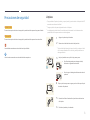 6
6
-
 7
7
-
 8
8
-
 9
9
-
 10
10
-
 11
11
-
 12
12
-
 13
13
-
 14
14
-
 15
15
-
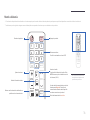 16
16
-
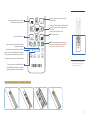 17
17
-
 18
18
-
 19
19
-
 20
20
-
 21
21
-
 22
22
-
 23
23
-
 24
24
-
 25
25
-
 26
26
-
 27
27
-
 28
28
-
 29
29
-
 30
30
-
 31
31
-
 32
32
-
 33
33
-
 34
34
-
 35
35
-
 36
36
-
 37
37
-
 38
38
-
 39
39
-
 40
40
-
 41
41
-
 42
42
-
 43
43
-
 44
44
-
 45
45
-
 46
46
-
 47
47
-
 48
48
-
 49
49
-
 50
50
-
 51
51
-
 52
52
-
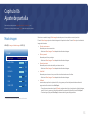 53
53
-
 54
54
-
 55
55
-
 56
56
-
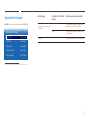 57
57
-
 58
58
-
 59
59
-
 60
60
-
 61
61
-
 62
62
-
 63
63
-
 64
64
-
 65
65
-
 66
66
-
 67
67
-
 68
68
-
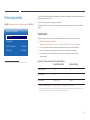 69
69
-
 70
70
-
 71
71
-
 72
72
-
 73
73
-
 74
74
-
 75
75
-
 76
76
-
 77
77
-
 78
78
-
 79
79
-
 80
80
-
 81
81
-
 82
82
-
 83
83
-
 84
84
-
 85
85
-
 86
86
-
 87
87
-
 88
88
-
 89
89
-
 90
90
-
 91
91
-
 92
92
-
 93
93
-
 94
94
-
 95
95
-
 96
96
-
 97
97
-
 98
98
-
 99
99
-
 100
100
-
 101
101
-
 102
102
-
 103
103
Samsung OH85F Manual de usuario
- Categoría
- Televisores
- Tipo
- Manual de usuario
Artículos relacionados
-
Samsung SBB-MT Manual de usuario
-
Samsung OM32H Manual de usuario
-
Samsung OH46F Manual de usuario
-
Samsung OH46F Manual de usuario
-
Samsung OH75F Manual de usuario
-
Samsung QM105D Manual de usuario
-
Samsung OH75F Manual de usuario
-
Samsung SNOW-1703ULD Manual de usuario
-
Samsung IF012J Manual de usuario
-
Samsung IS015F Manual de usuario